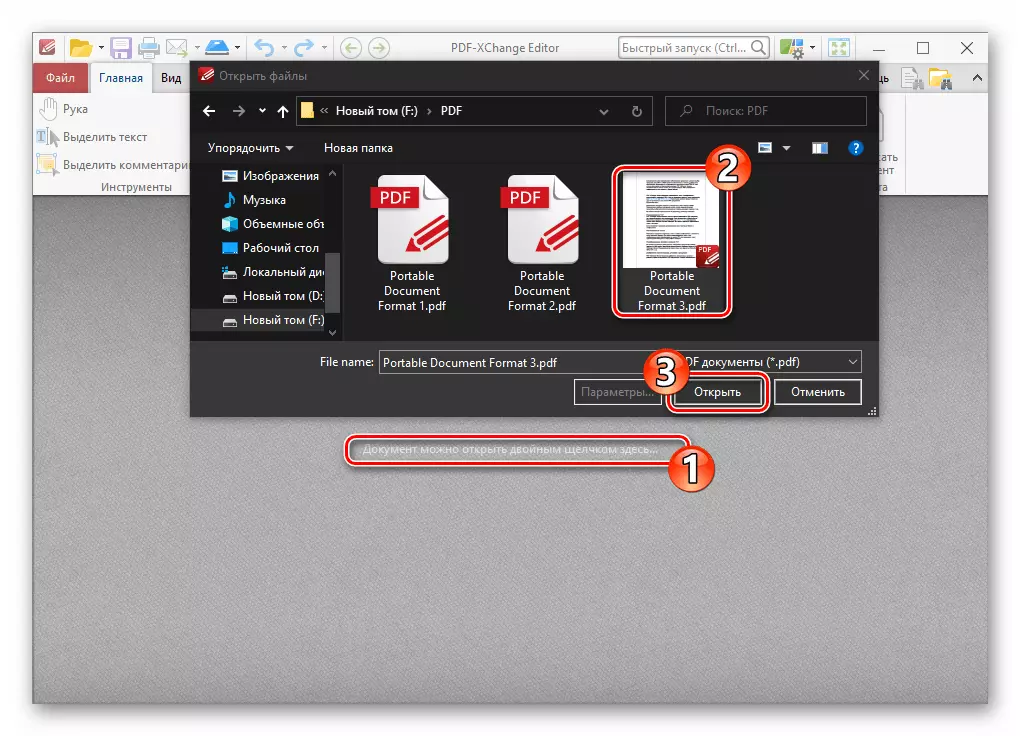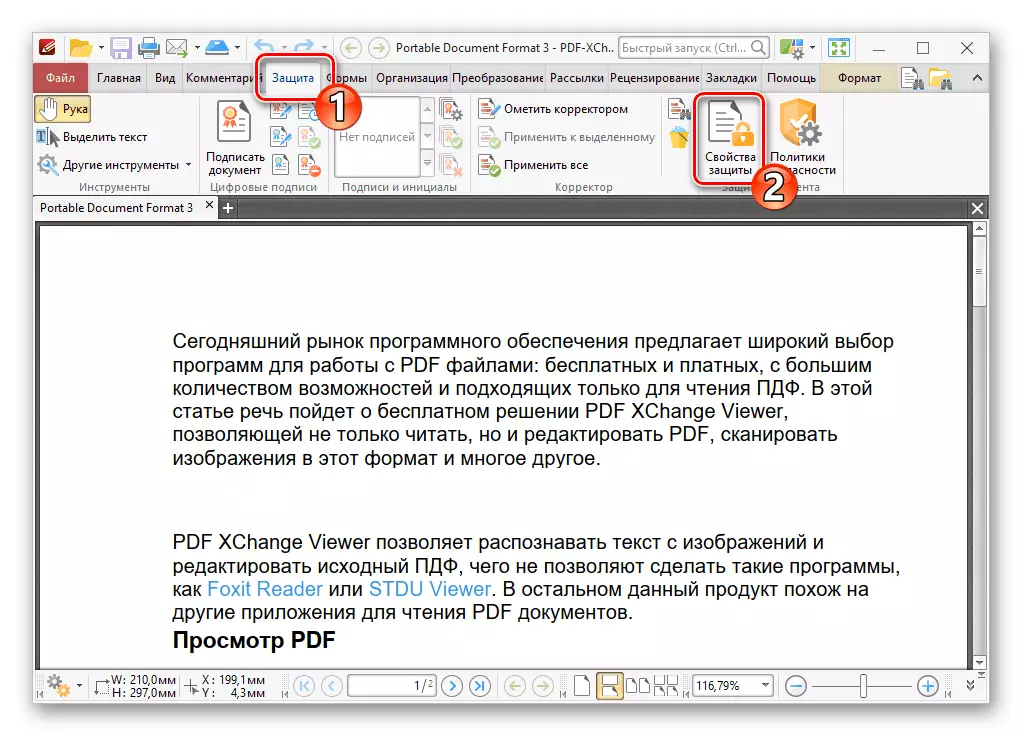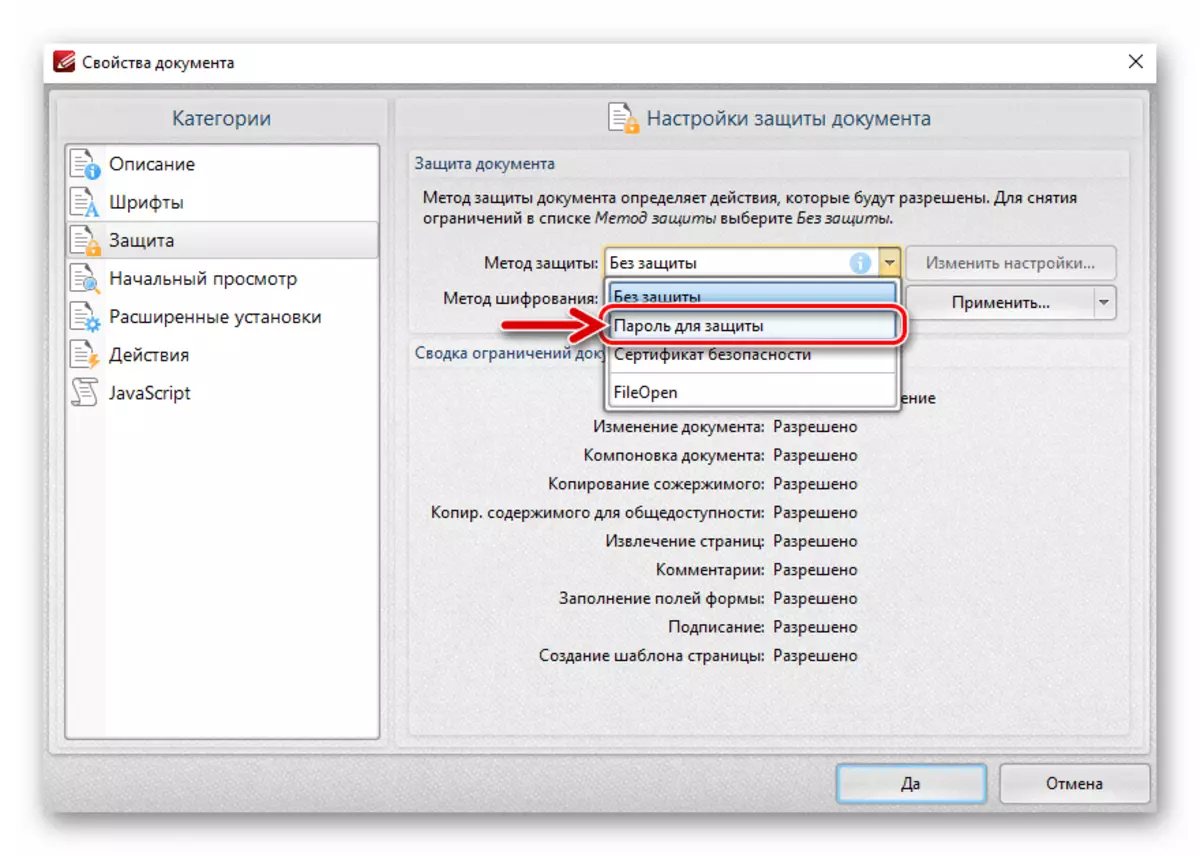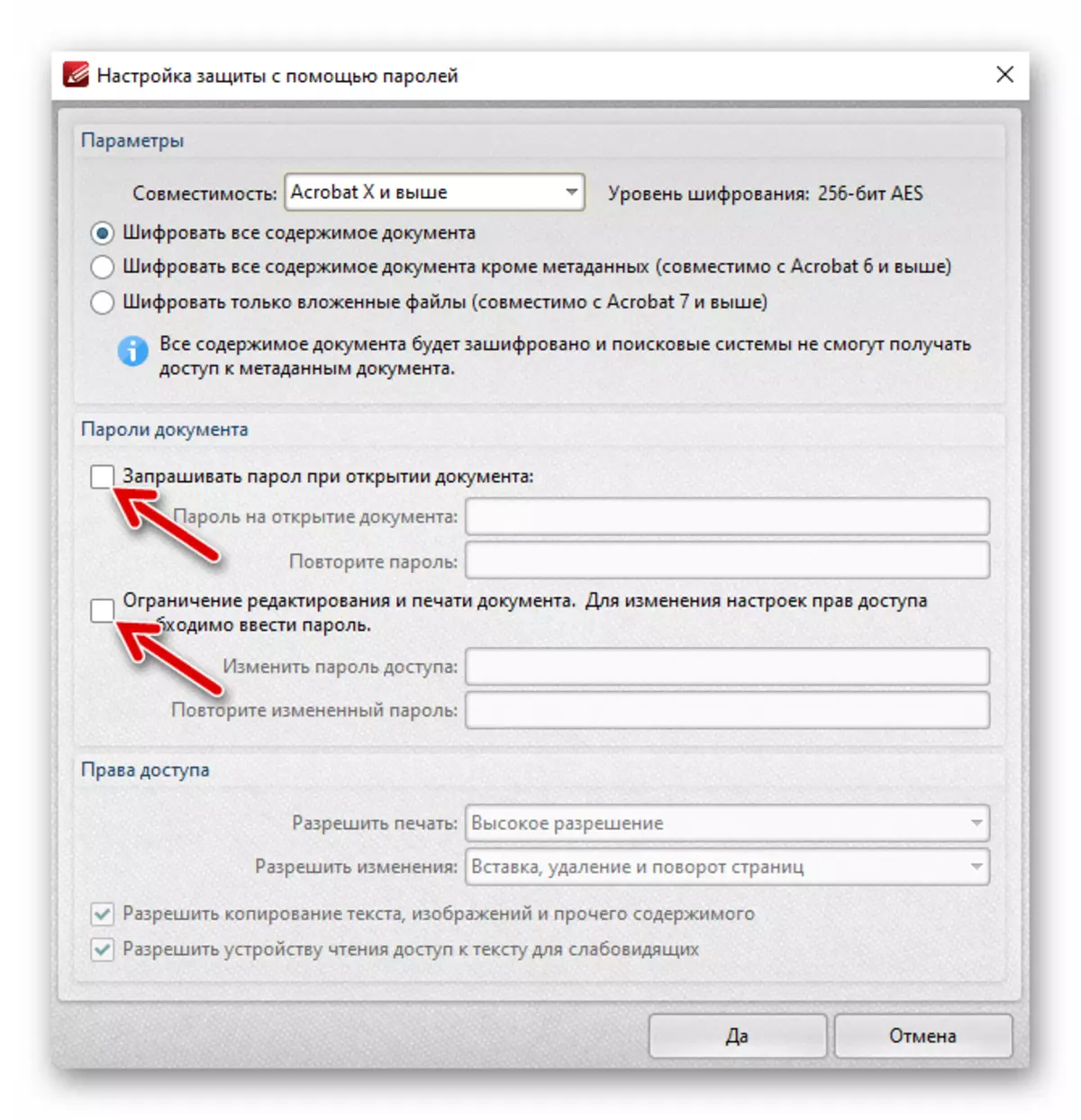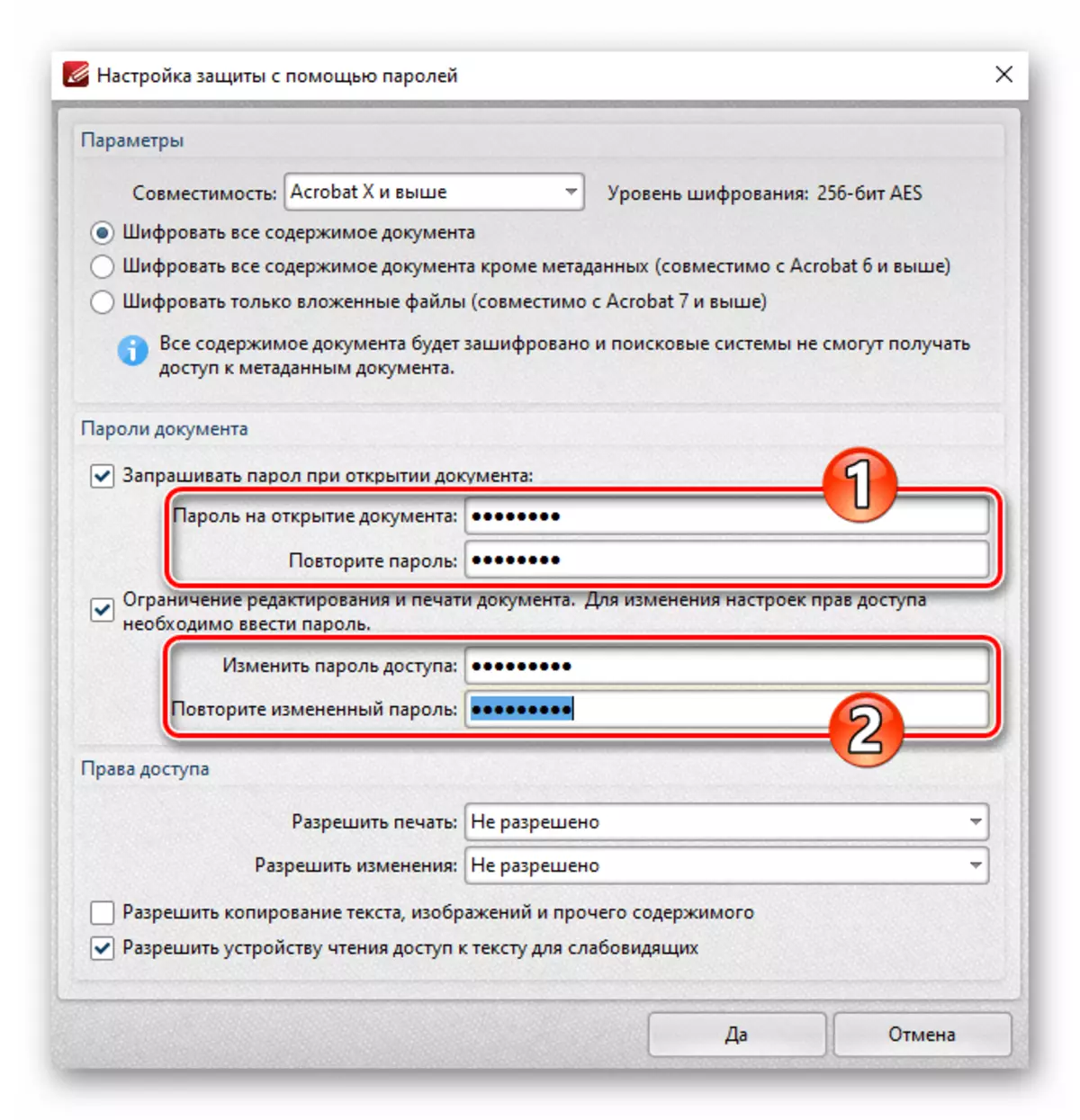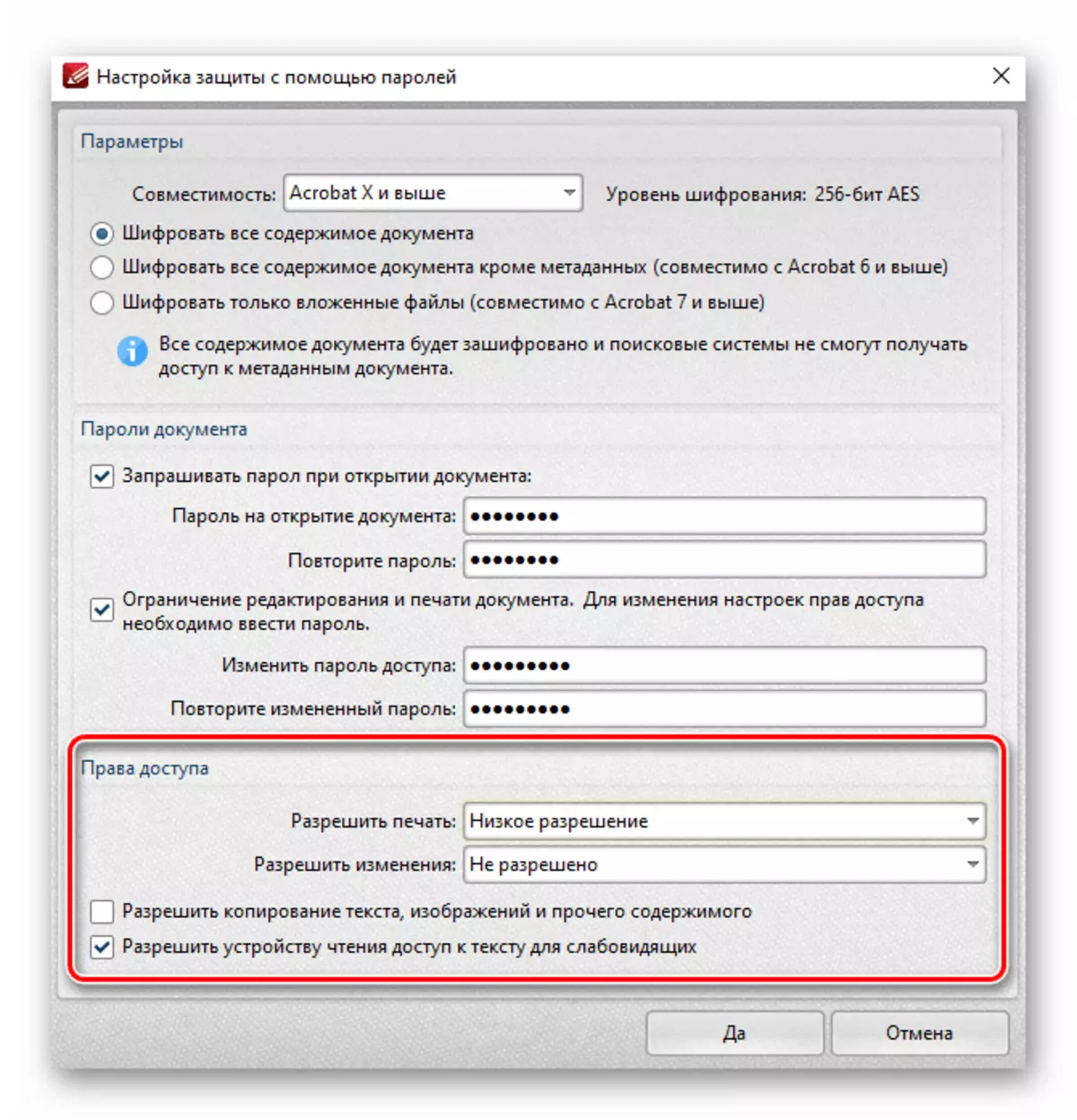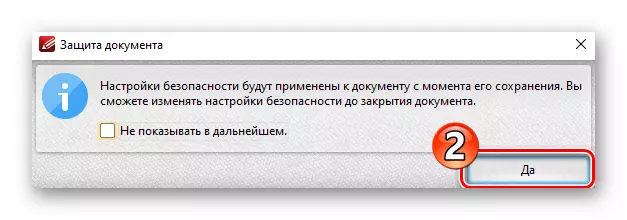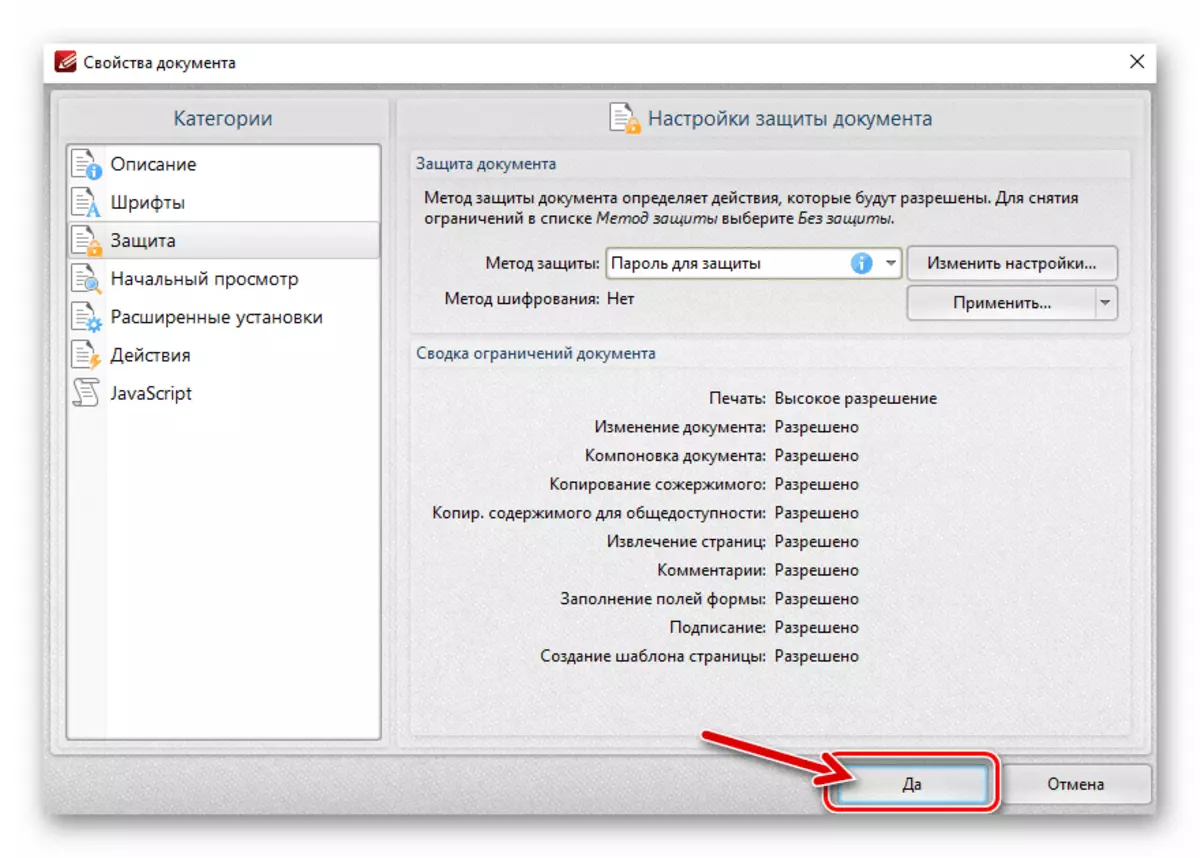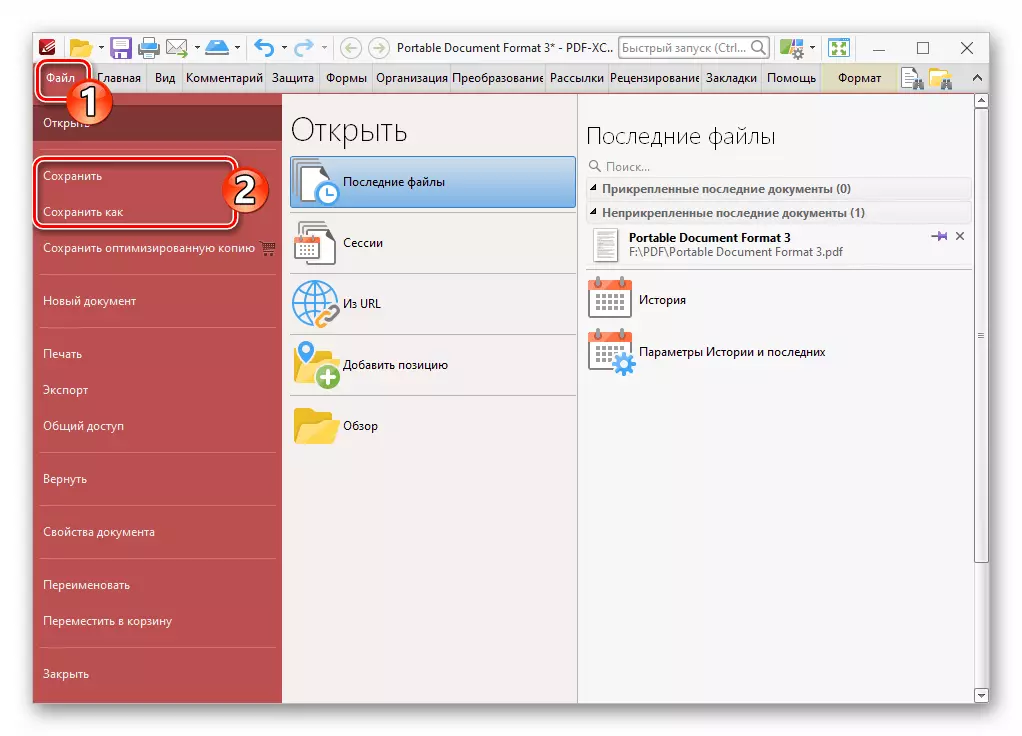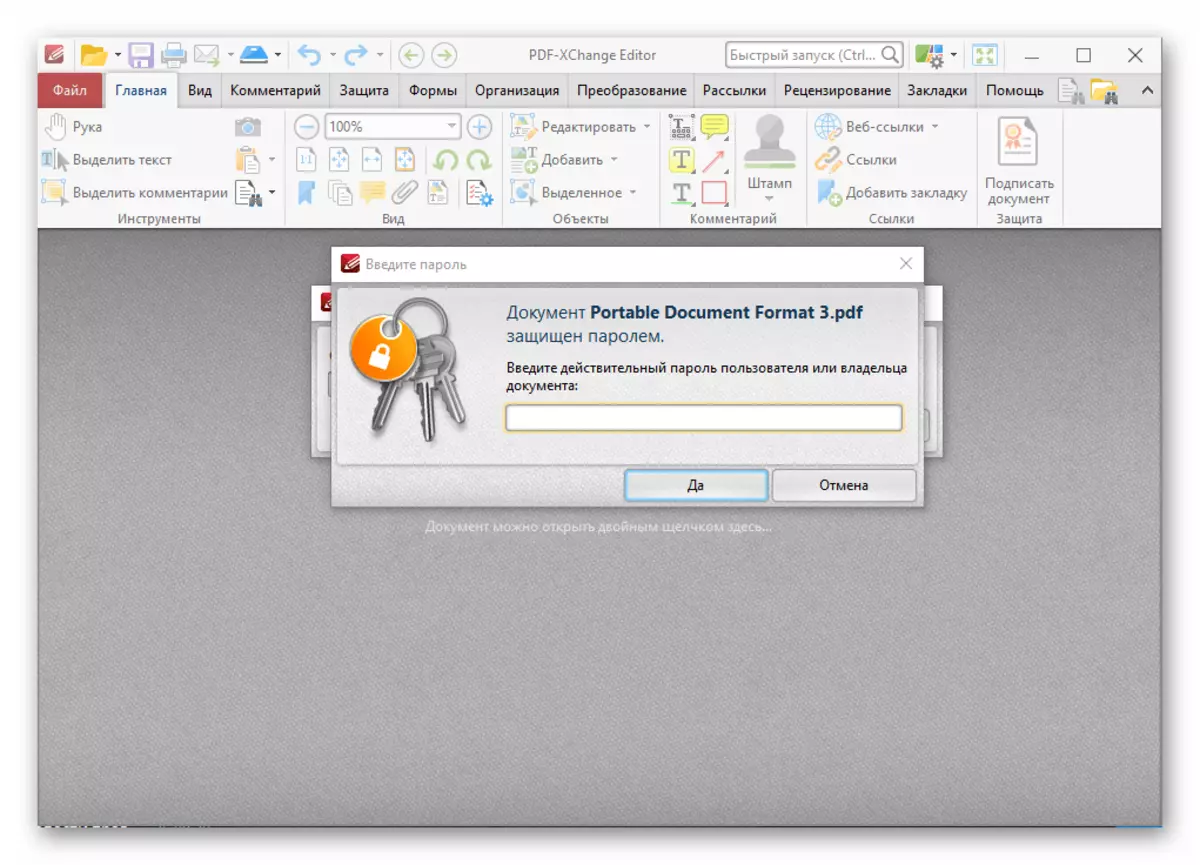ක්රමය 1: ඇඩෝබි ඇක්රොබැට් ප්රෝ ඩීසී
අනවසර ලේඛනවලින් අතේ ගෙන යා හැකි ලේඛන ආකෘති ලිපිගොනු ආරක්ෂා කිරීම සඳහා මුරපදය සැකසීමේ කාර්යය විසඳීමට හැකි මෙම ලිපිය තුළ සලකා බලනු ලබන පළමු වැඩසටහන, නිර්මාණකරුවන් ආකෘති පත්රය විසින් යෝජනා කරනු ලැබේ - ඇඩෝබි සහ ඇක්රොබැට් ප්රෝ ඩීසී (PDF ගොනුව නරඹන්නා - ඇක්රොබැට් රීඩර් ටින් නොගැලපේ).
සටහන: ඩිස්ටි පිළිබඳ ඇක්රොබැට් යනු වැටුප් සහිත නිෂ්පාදනයක් වන අතර එය භාවිතා කිරීම ප්රතික්ෂේප කිරීමට මෙය ප්රධාන හේතුවයි. කෙසේ වෙතත්, PDF ලිපිගොනු එකක් හෝ කිහිපයක් නොකිරීමට ඔබට කාර්යයක් තිබේ නම්, වැඩසටහන සංවර්ධකයින් විසින් දින 7 ක් සඳහා වැඩසටහනේ සංවර්ධකයින් විසින් සපයනු ලබන නොමිලේ අත්හදා බැලීමේ කාල පරිච්ඡේදයක කොටසක් ලෙස ඔබට පහසුවෙන් මෙය කළ හැකිය.
- ඇඩෝබි ඇක්රොබැට් ගැති ඩී.සී.
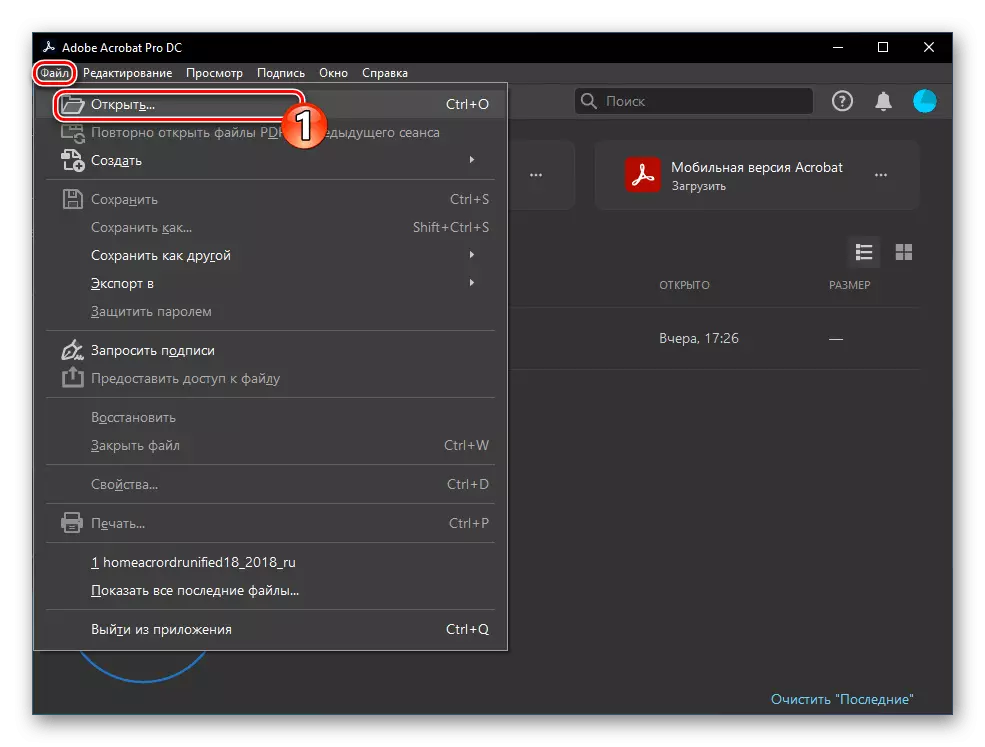
මුරපදයකින් ආරක්ෂා කිරීමට PDF ලේඛනය විවෘත කරන්න.
- වැඩසටහනේ "ගොනුව" මෙනුව අමතා, "ගුණාංග ..." අයිතමය මත ක්ලික් කරන්න.
- විවෘත වන කවුළුව තුළ, "ආරක්ෂණ" පටිත්ත වෙත යන්න.
- "ලේඛන ආරක්ෂා කිරීම" ප්රදේශය තුළ "ආරක්ෂණ ක්රමය" ලැයිස්තුව පුළුල් කරන්න
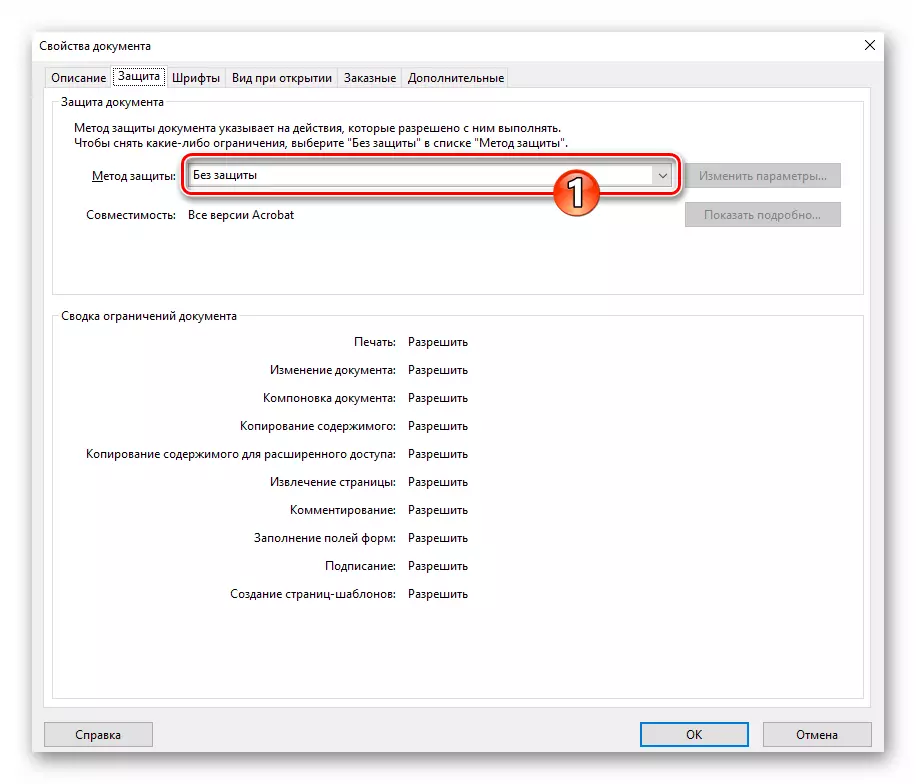
එහි "මුරපද භාවිතා කරමින්" ආරක්ෂාව "තෝරන්න.
- ඊළඟ සංවාද කොටුවේ, පිරික්සුම් කොටුවේ ඇති පිරික්සුම් කොටුව සලකුණු කරන්න "ලේඛනය විවෘත කිරීමට මුරපදයක් ඉල්ලන්න".
- ඊළඟට, "මුරපදය" ක්ෂේත්රයේ "මුරපදයක් විවෘත කිරීමට" මුරපදයක් "මුරපදයක් විවෘත කිරීමට", සංකේතාත්මක ගොනුව විවෘත කිරීම සඳහා, එය කරන්න.
- අවශ්ය නම්, "ප්රවේශ අයිතිවාසිකම්" ප්රදේශයට යන්න සහ පෙර අයිතමය ක්රියාත්මක කිරීමේදී නිශ්චිතව දක්වා ඇති මුරපදයේ දර්ශකයක්, සංදර්ශකයක් ස්ථාපනය කරන්න, ලේඛනය සංස්කරණය කිරීමට සහ මුද්රණය කිරීමට හැකියාවක් සීමා කරන්න.
- මුරපද ආරක්ෂණ සැකසුම් සංවාද කොටුවේ ඇති "හරි" බොත්තම ක්ලික් කර "මුරපදය විවෘත කිරීමට මුරපදය" ඇතුළත් කරන්න, ගොනුව සංකේතනය කිරීමට ඔබේම අභිප්රායන් සනාථ කරයි.
- ප්රදර්ශන අනතුරු ඇඟවීමේ කවුළුවේ "හරි" ක්ලික් කරන්න,
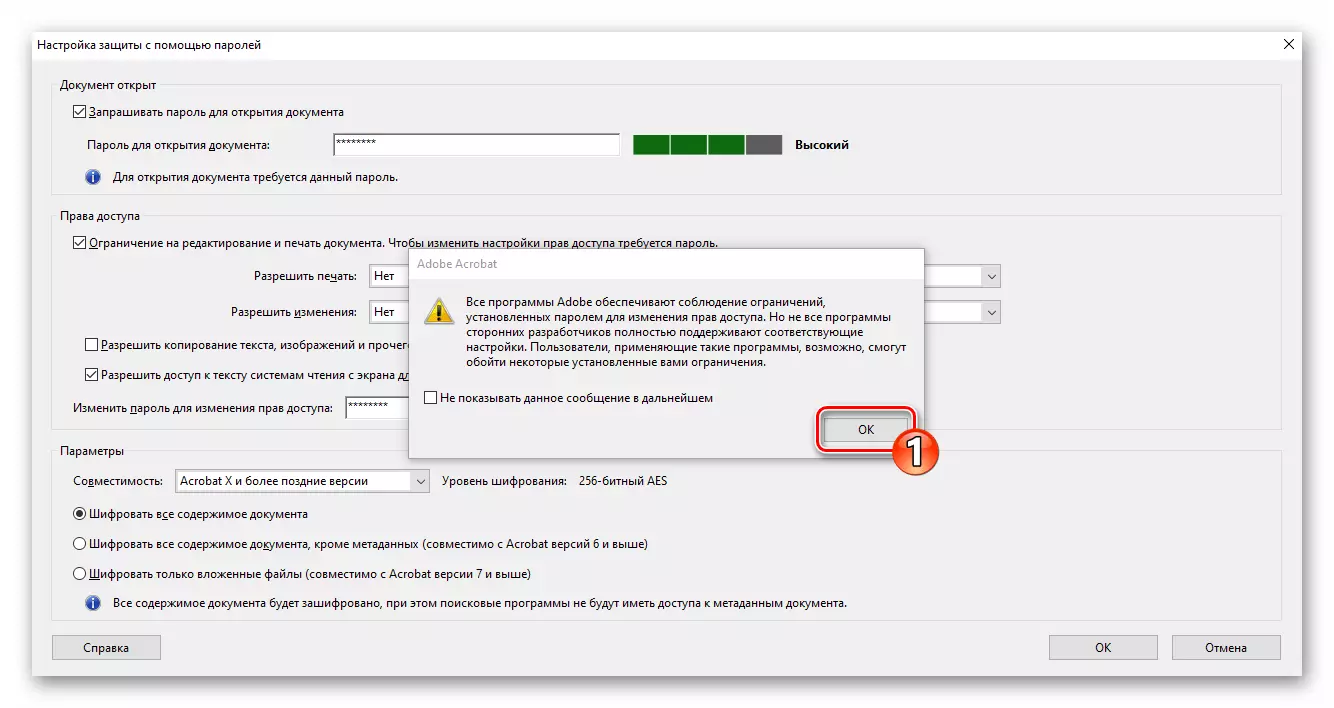
ගොනුව සංස්කරණය කිරීම හා මුද්රණය කිරීම සඳහා ප්රවේශ අයිතිවාසිකම් වෙනස් කිරීමට අවශ්ය අක්ෂරවල රහස් සංයෝජනය තහවුරු කරන්න.
- වැඩිදුර ක්රියාමාර්ග සඳහා නිර්දේශ සහිත කවුළුව වසා දැමීම,
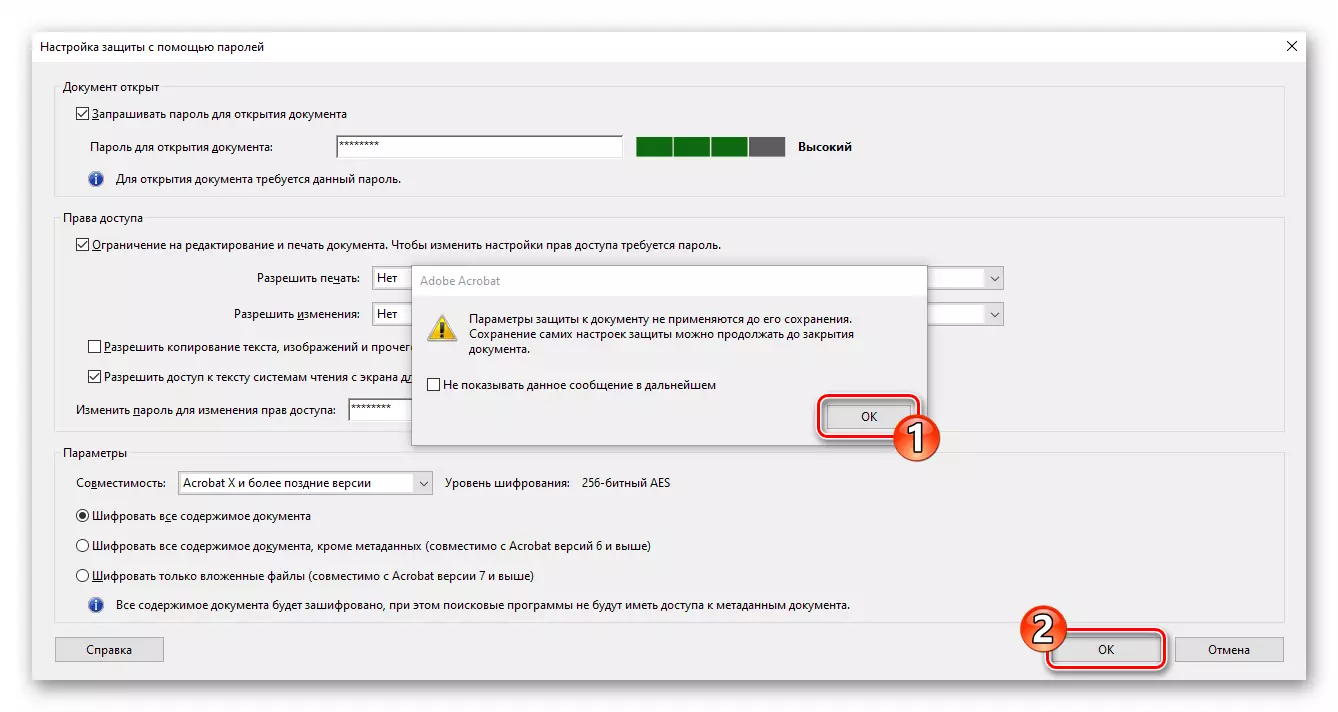
ලේඛනයේ "ගුණාංග" කවුළුව තුළ "හරි" ක්ලික් කරන්න.
- "ගොනුව" මෙනුව අමතා එහි ඇති අයිතමයක් තෝරන්න - "සුරකින්න" හෝ "සුරකින්න" හෝ "සුරකින්න" හෝ "ඉතිරි කරන්න ...". ඇක්රොබැට් ප්රෝ ඩීසී ගොනුවේ ගොනුවේ එක් පිටපත් වලින් එකක් විවෘත කිරීමට ඔබට අවශ්ය නම් දෙවන විකල්පය වඩාත් කැමති විය යුතුය.
- සුරකින්න ලේඛනය සම්පූර්ණ කරන්න. මෙය සිදු කරනු ලබන්නේ ඇඩෝබි ඇක්රොබැට් ප්රෝ ඩීසී භාවිතයෙන් පී.ඩී.එෆ්
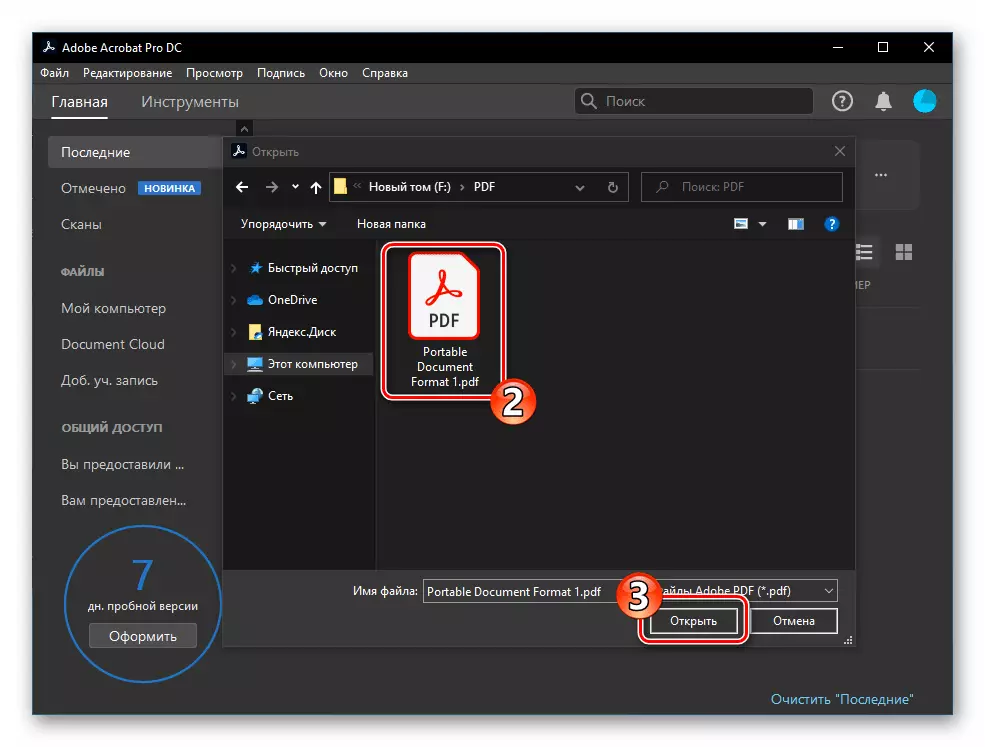

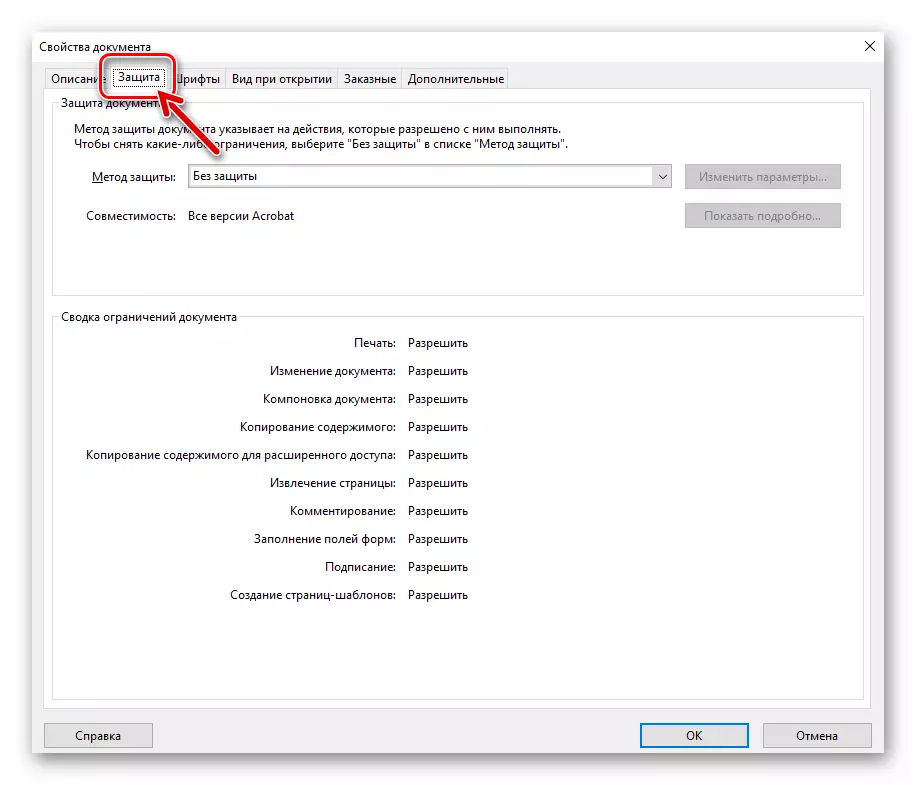
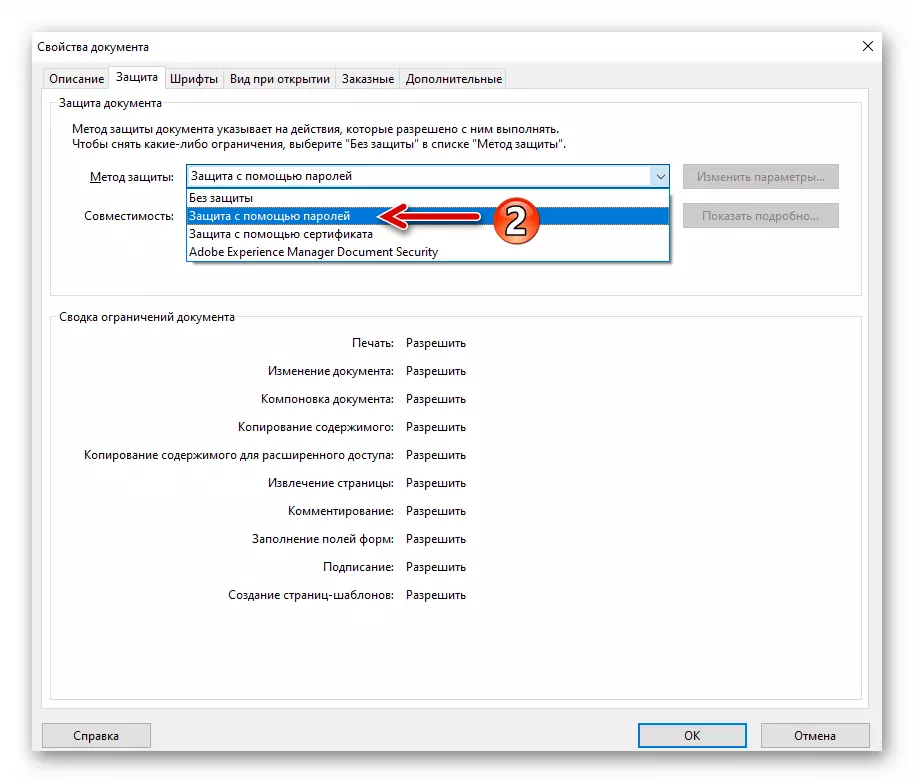
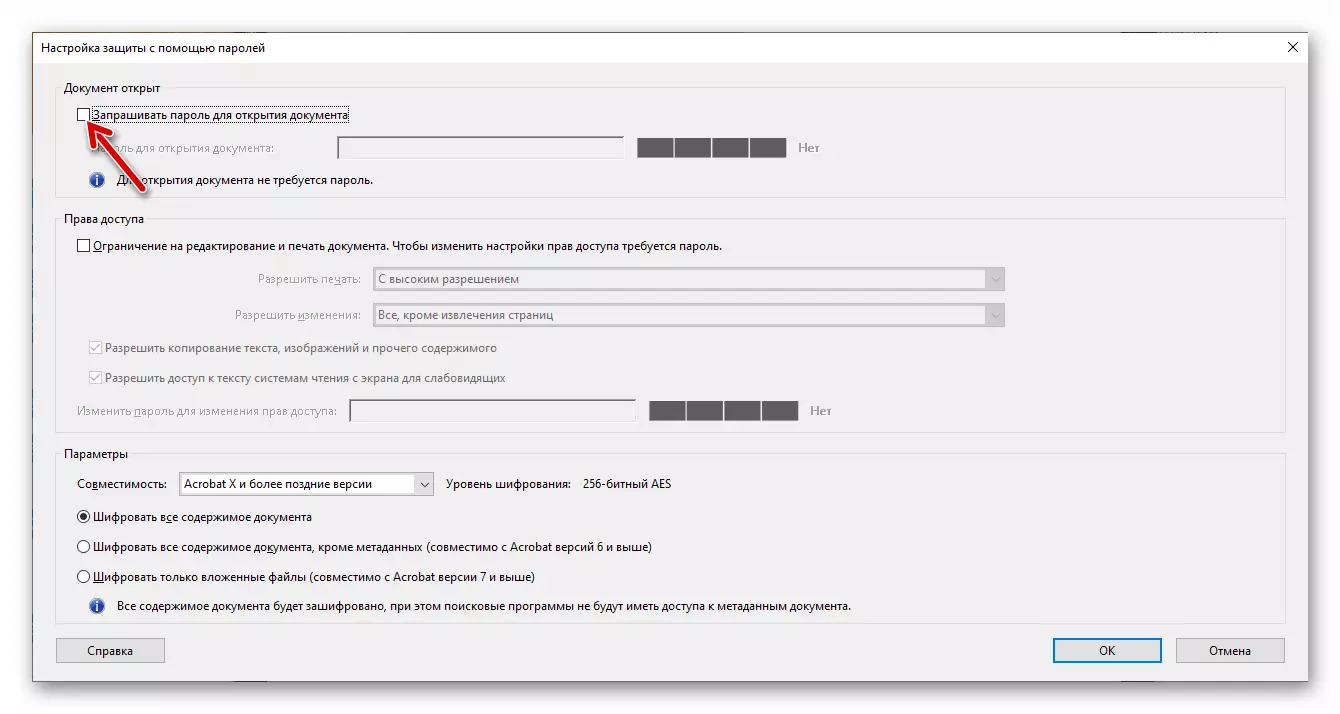
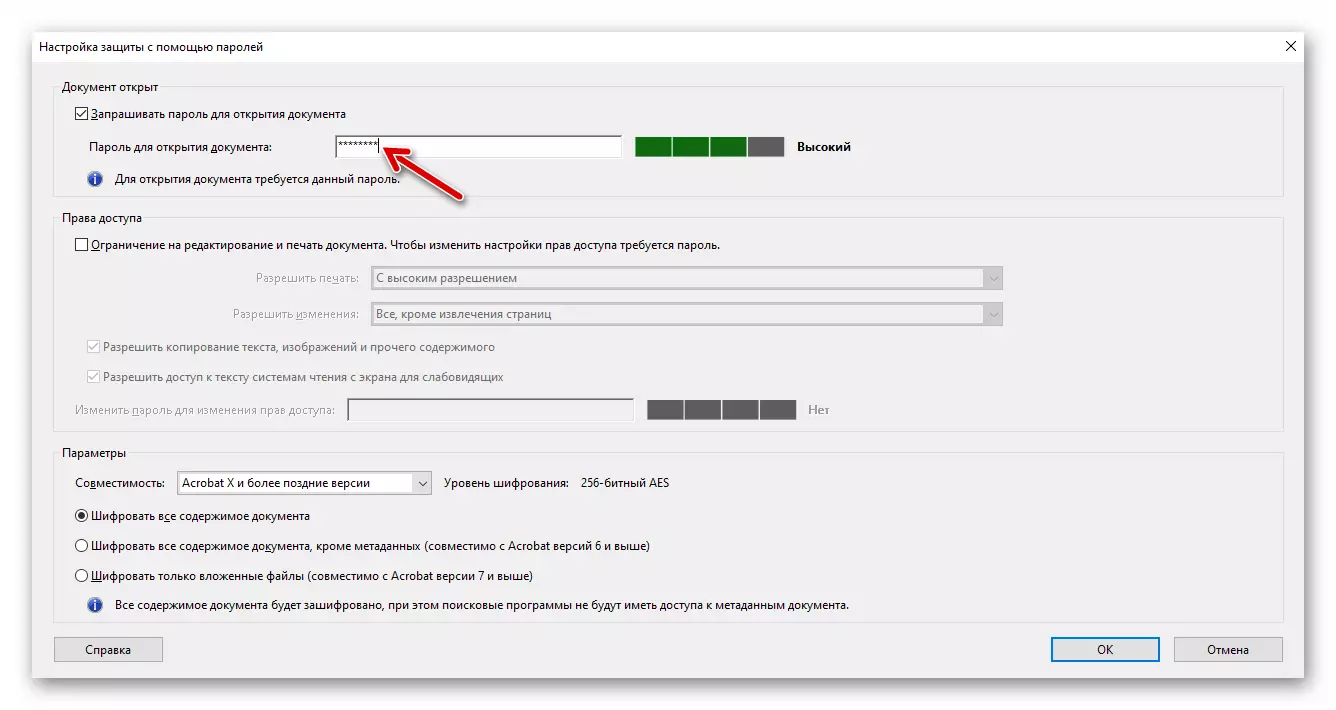
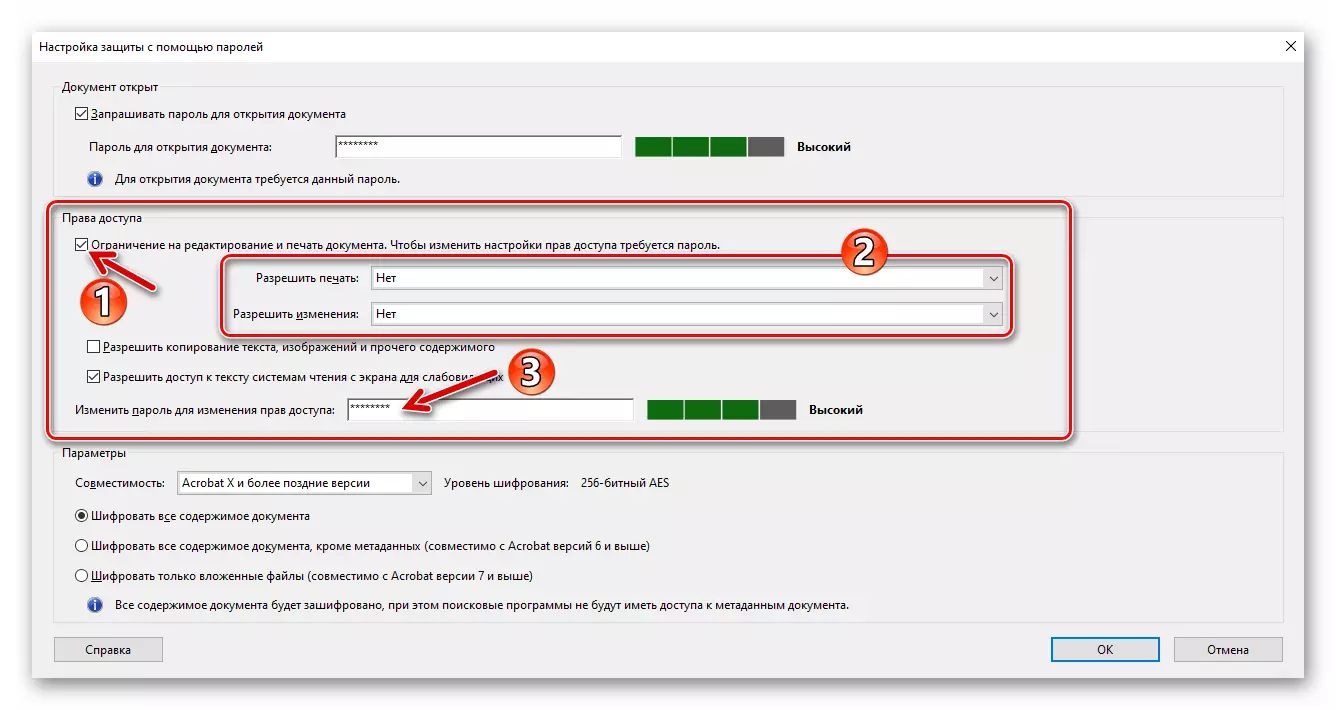
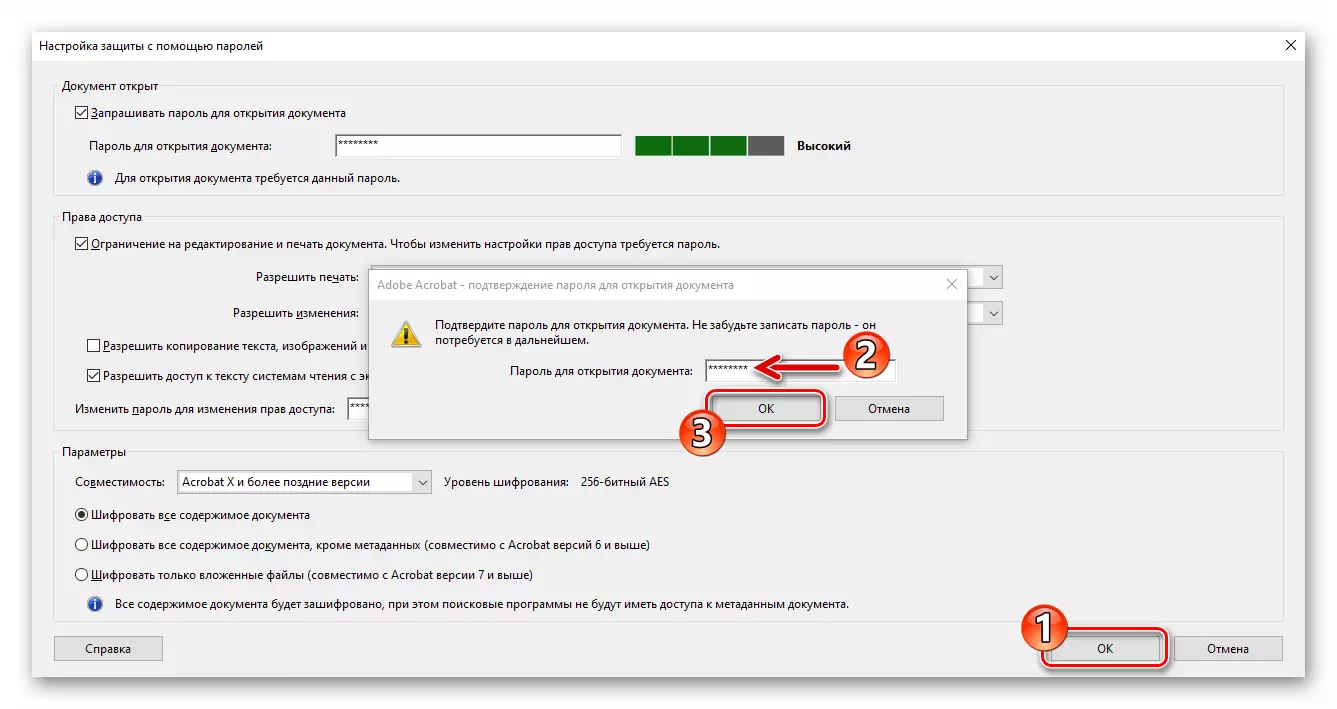
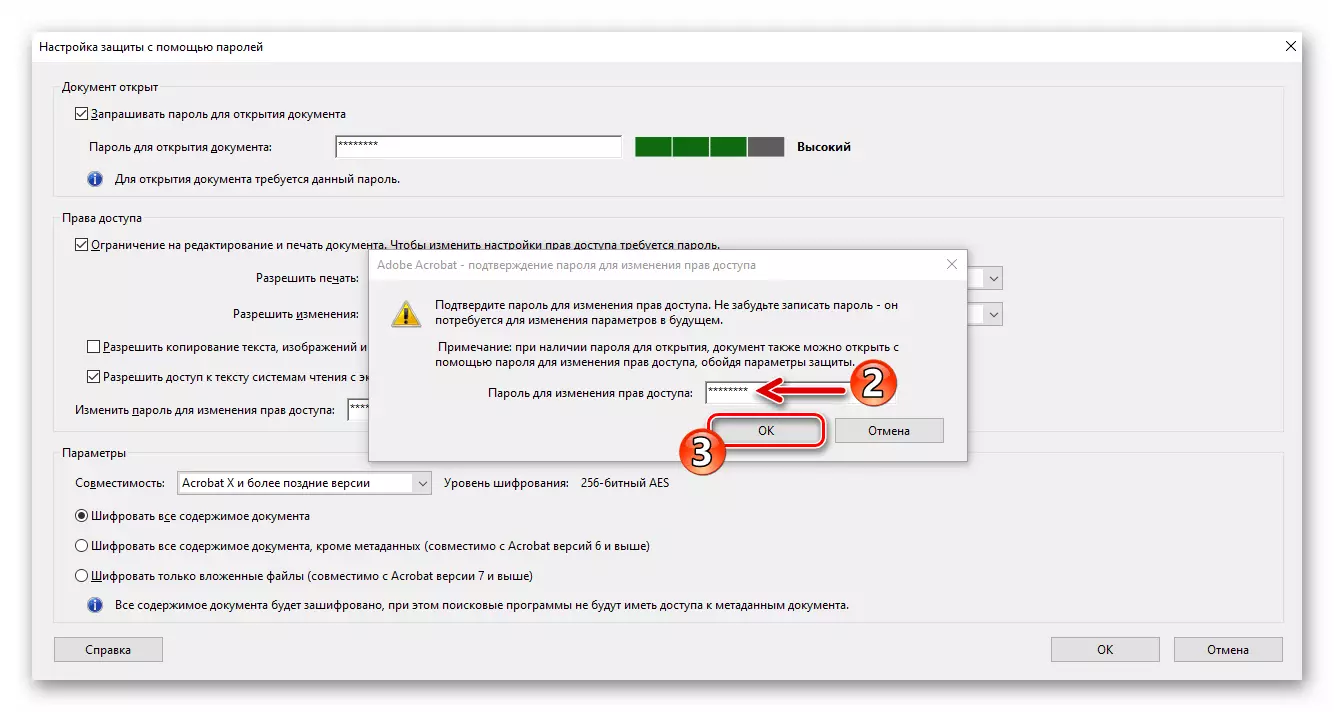
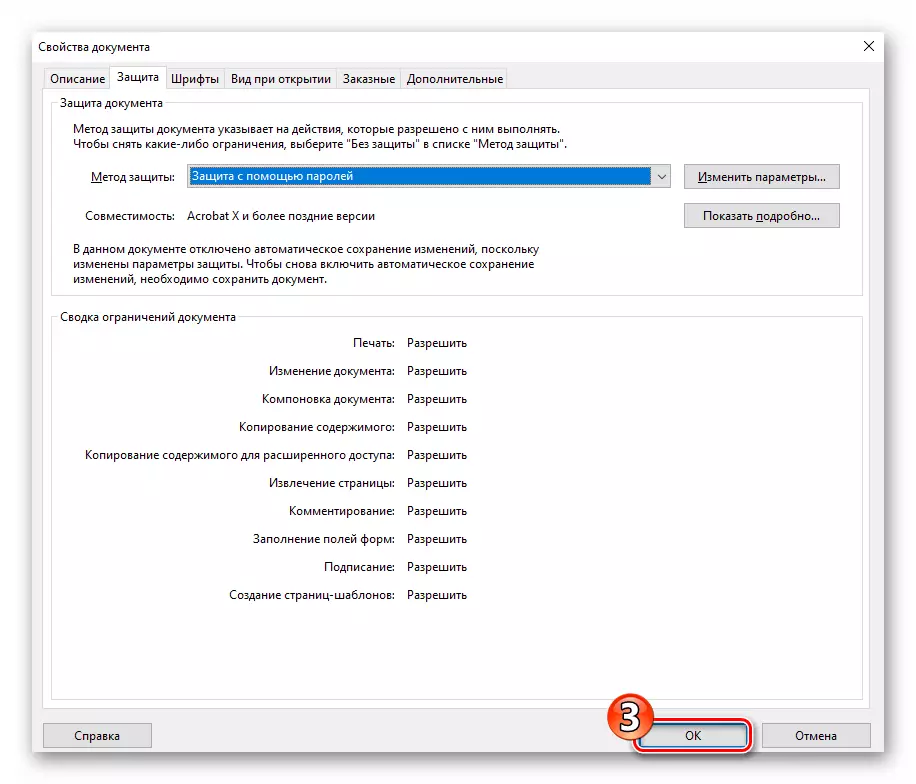
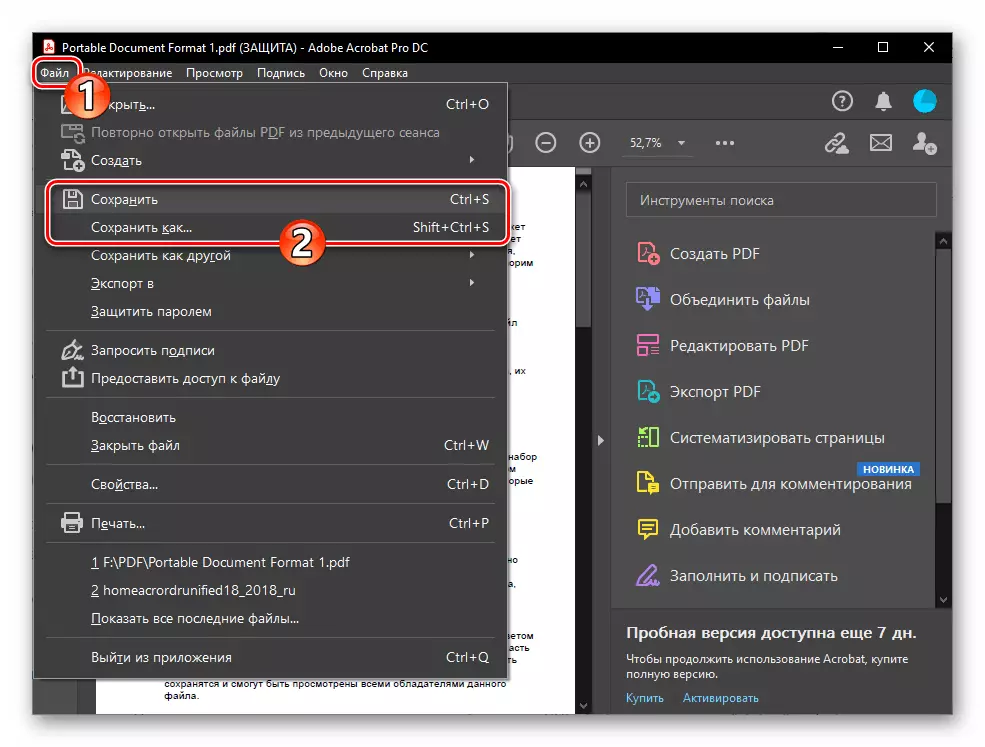
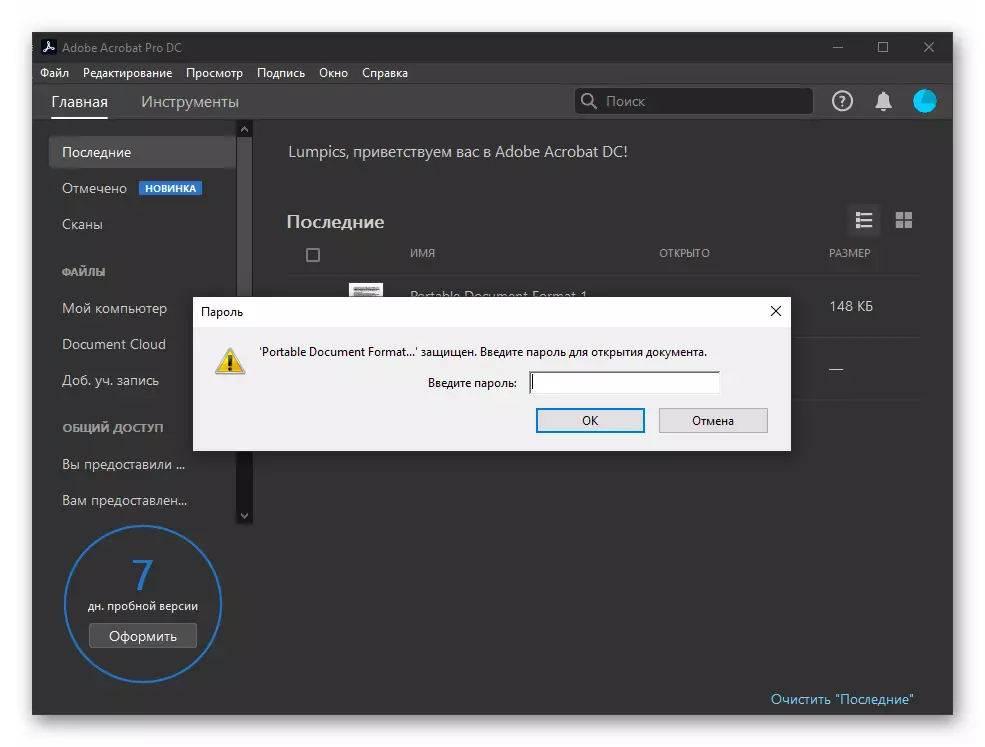
ක්රමය 2: ෆොක්ස් ෆැන්ටම්ප්ෆ්
සාමාන්ය නැරඹීම, පී.ඩී.එෆ් ලිපිගොනු සමඟ ක්රියාත්මක වන මෙහෙයුම් වලට වඩා බැරෑරුම් ලෙස හැසිරීමට සහ මෙම ආකෘතියේ ගබඩා කර ඇති මුරපදය ආරක්ෂා කිරීමේ හැකියාව ලබා දිය යුතු පහත සඳහන් මෙවලම, ෆොක්ස් මෘදුකාංග විසින් චැන්ටම්ප්ෆ් සංස්කාරකය යනු ඇත. ගෙවුම් බලපත්රයක් සහිතව නිශ්චිත මෘදුකාංග පිටපතක් සමඟ හෝ දින 14 ක හඳුන්වාදීමේ කාල සීමාවක් තුළ එය භාවිතා කිරීමත් සමඟ සලකා බලනු ලබන මෙහෙයුම පහසුය.
- මුරපදයේ ආරක්ෂිත ලේඛනය ෆොක්ස් ෆොක්ස්පීඩීඑෆ් වෙත විවෘත කරන්න.
- වැඩසටහනේ "ගොනුව" ගොනුව මත ක්ලික් කරන්න,
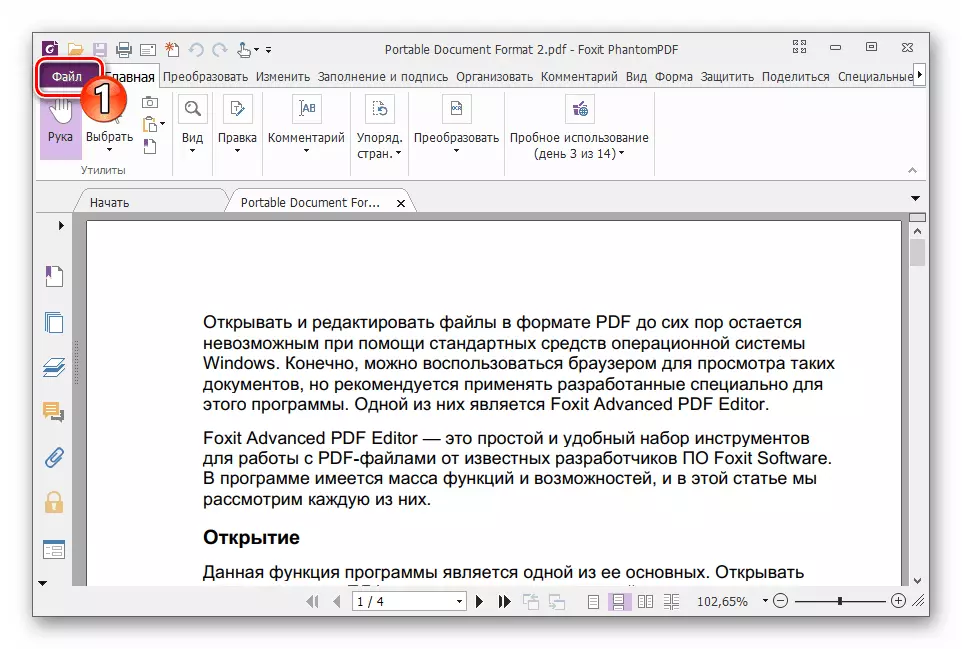
ඉන්පසු "දේපළ" කොටස වෙත යන්න.
- "දේපළ" ලැයිස්තුවෙහි "ආරක්ෂාව" ක්ලික් කරන්න.
- විවෘත කළ කවුළුවේ දකුණු පැත්තට යාම, "ආරක්ෂාව" යන නම යටතේ ඇති විකල්ප ලැයිස්තුව පුළුල් කරන්න
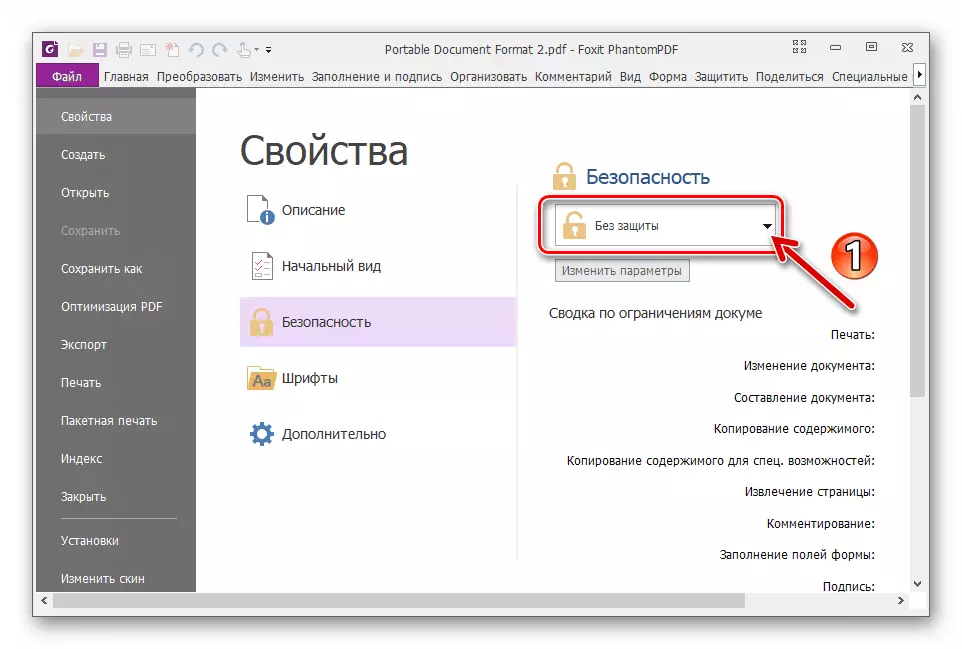
එහි "මුරපද ආරක්ෂාව" යන්න තෝරන්න.
- "ලේඛන විවෘත සැකසුම්" ප්රදේශය තුළ, ලේඛනය විවෘත කිරීම සඳහා මුරපදයේ මුරපද විකල්පය දර්ශනය වේ.
- වැඩසටහනේ මුරපදය සුදුසු ක්ෂේත්ර සඳහා විවෘත කරන්න.
- ගොනුව විවෘත කිරීම සඳහා "යතුර" විසින් පවරා ඇති චරිතවල රහස් සංයෝජනයට අමතරව, PDF ආකෘතිය සංස්කරණය සහ මුද්රණ කටයුතු වල වෙන වෙනම හෝ අතිරේක මුරපද ආරක්ෂා කිරීමට ඔබට ඉඩ සලසයි. මෙම විකල්පය භාවිතා කිරීම ඔබේ නඩුවේදී අවශ්ය නම්, "ලේඛන සීමා කිරීමේ පරාමිතීන්" ප්රදේශයට යන්න සහ එය සක්රිය කරන්න.
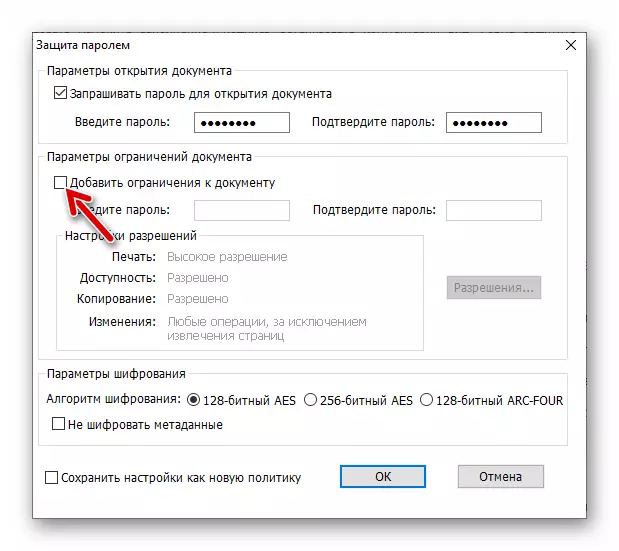
තව දුරටත්:
- "අවසර" බොත්තම ක්ලික් කරන්න.
- ආරම්භක කොටුව තුළ, පිරික්සුම් කොටුවේ චෙක්පත පරීක්ෂා කරන්න "ලේඛනය සහ ලේඛනයේ සහ එහි ආරක්ෂක පරාමිතියෙහි වෙනස්කම්".
- අවශ්ය නම්, පතන ලැයිස්තුවල අයිතම තෝරා ගැනීමෙන් සීමාවන්වල සීමාවන්හි මට්ටම වෙනස් කරන්න. "අවසර සැකසීම්" හි වෙනස්කම් සුරැකීමට සහ සංවාද කොටුව වසා දැමීමට "හරි" ක්ලික් කරන්න.
- ද්විත්ව-ප්රකාශ කිරීම සීමා කිරීමේ පරාමිතීන් පිළිබඳ අනුරූපී ක්ෂේත්ර සඳහා මුරපද ලේඛනය මුද්රණය කරන්න.
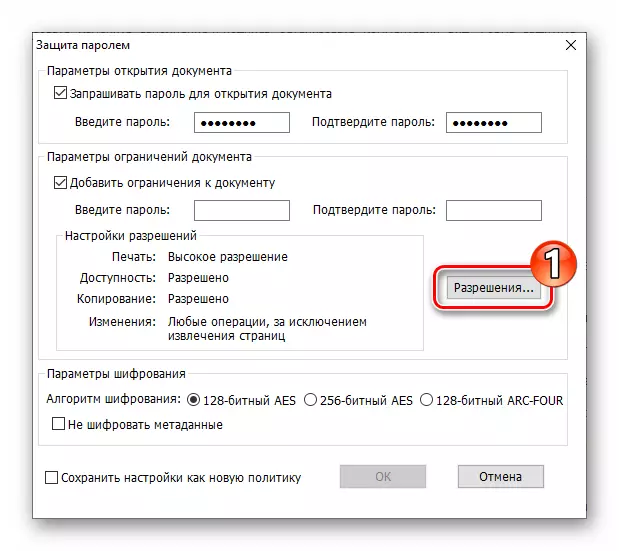
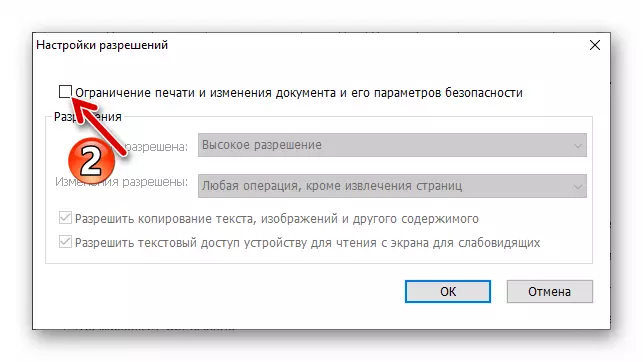
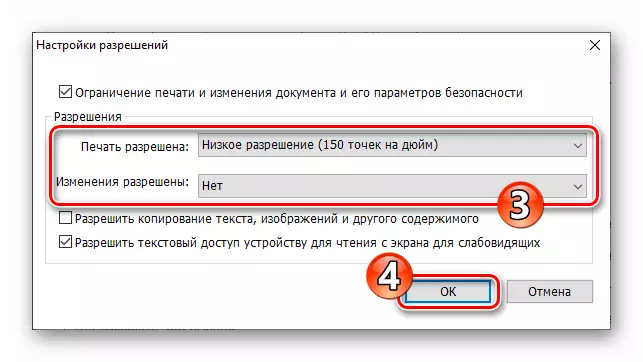
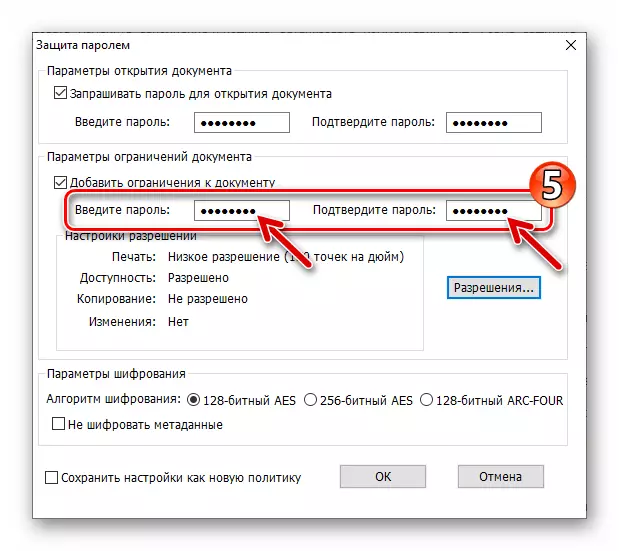
- චරිතවල රහස් සංයෝජනයේ වින්යාසය හා ආදානය සම්පූර්ණ කිරීමෙන් පසු, "මුරපද ආරක්ෂණ" කවුළුව තුළ "හරි" ක්ලික් කරන්න,
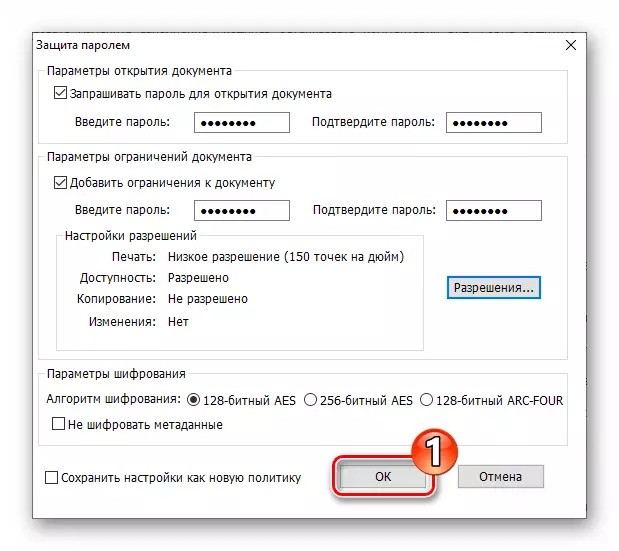
ගොනුව සංකේතනය කිරීමට ඔබට සම්පූර්ණ කිරීමට අවශ්ය සම්පූර්ණ කිරීමේ පියවර පිළිබඳ තොරතුරු සමඟ කවුළුව තුළ.
- "ගොනුව" වැඩසටහනේ PHANTOMPDF ගොනුවෙහි "ගොනුව" වැඩසටහනේ "සුරකින්න" අයිතමය තෝරා ගැනීමෙන් PDF ලේඛනයට අදාළව සිදුකරන ලද වෙනස්කම් නිවැරදි කරන්න, නැතහොත් ගොනුව වෙනම ආරක්ෂිත පිටපතක් ලෙස සුරකින්න ("" save ").
- අනාගතයේදී, සැකසූ ගොනුව විවෘත කර / හෝ සංස්කරණය කිරීමට හා මුද්රණය කළ හැකි අතර මුද්රණය කර ඇත්තේ නිශ්චිත මෙහෙයුම් නිපදවන වැඩසටහන අනුව විශ්වාසනීය මුරපද (ය) ලබා දීමෙන් පසුව පමණි.
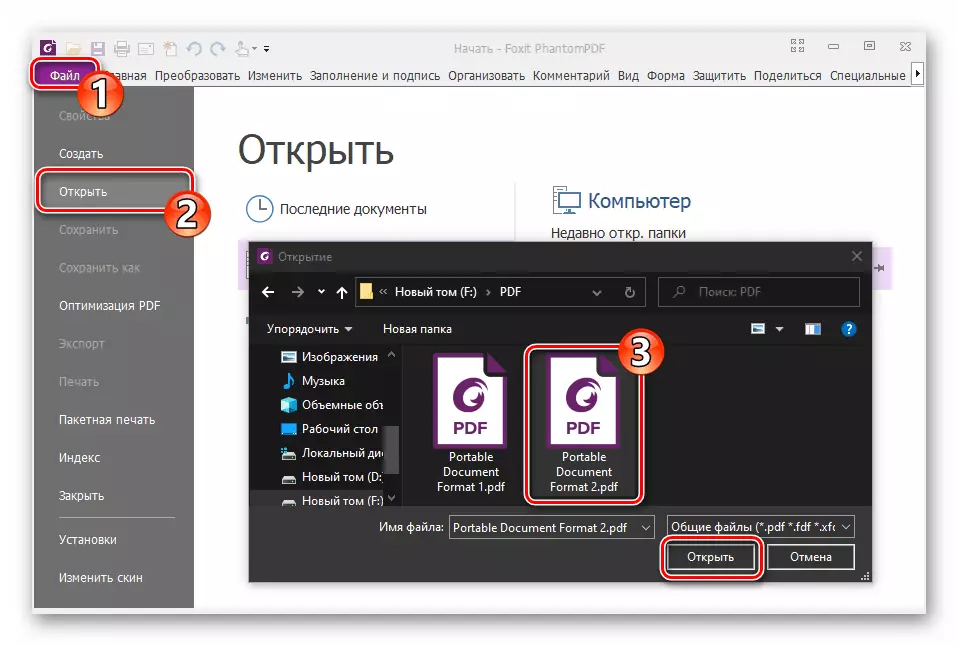
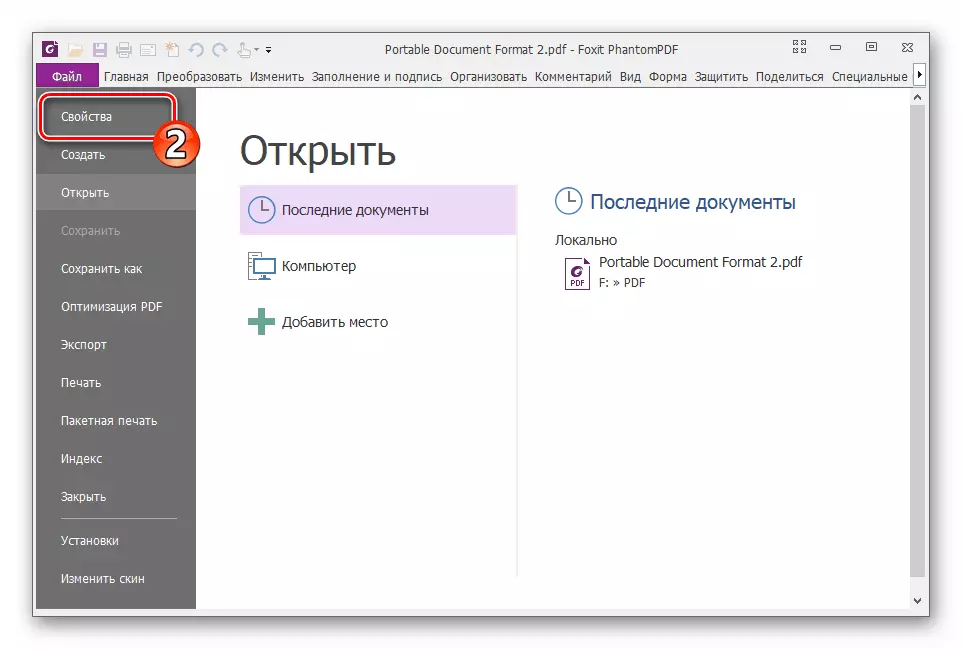
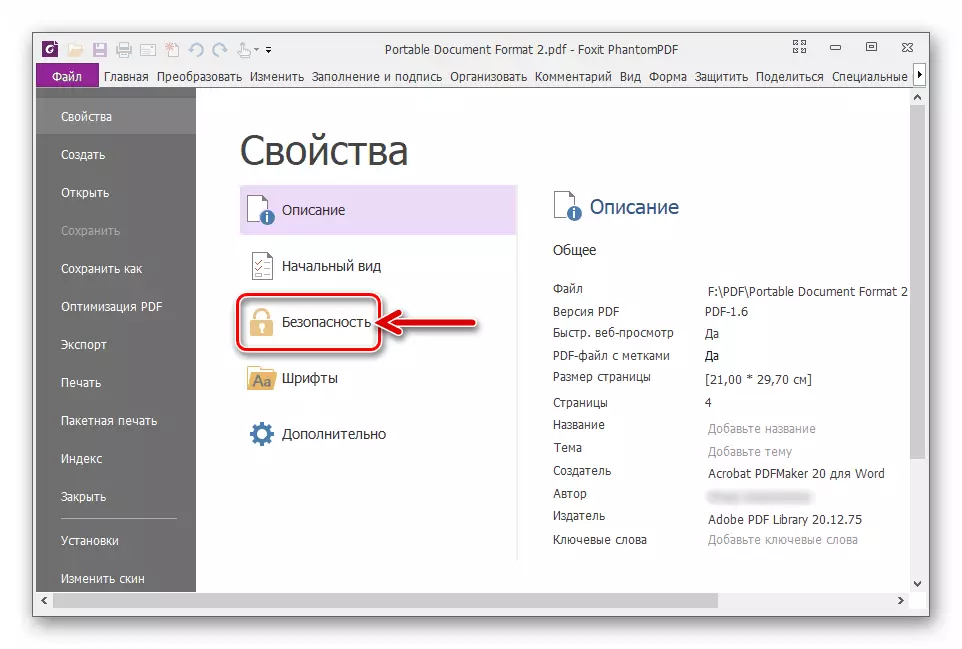
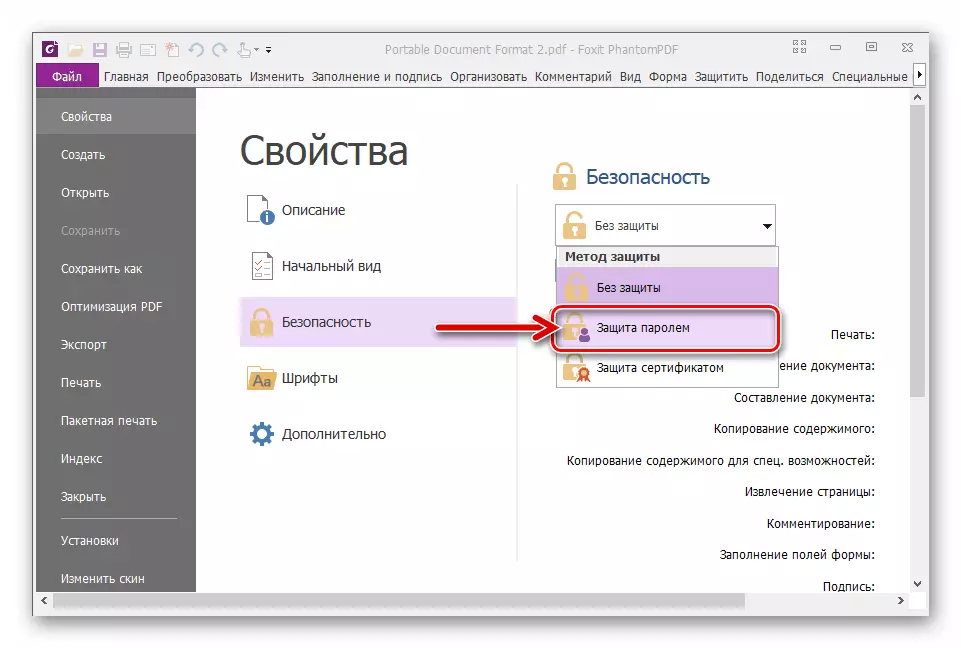
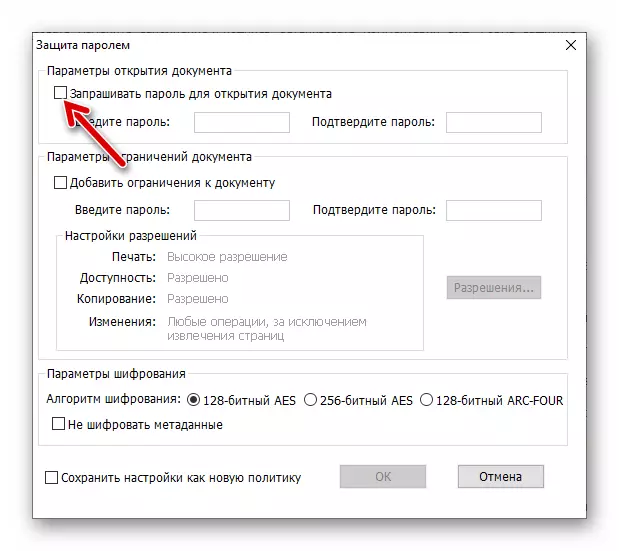
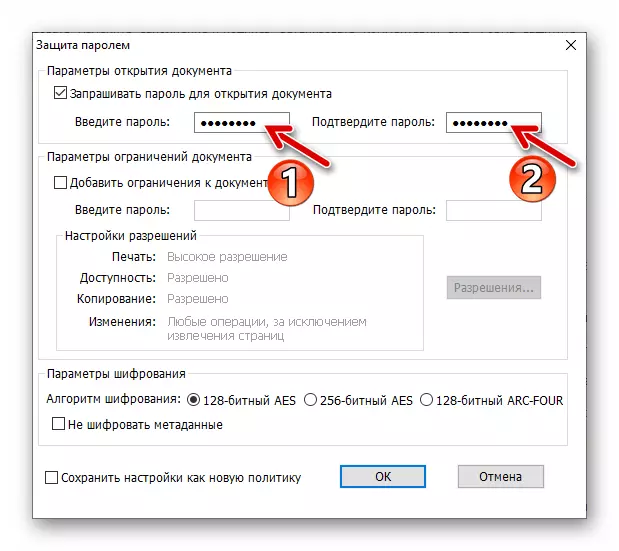
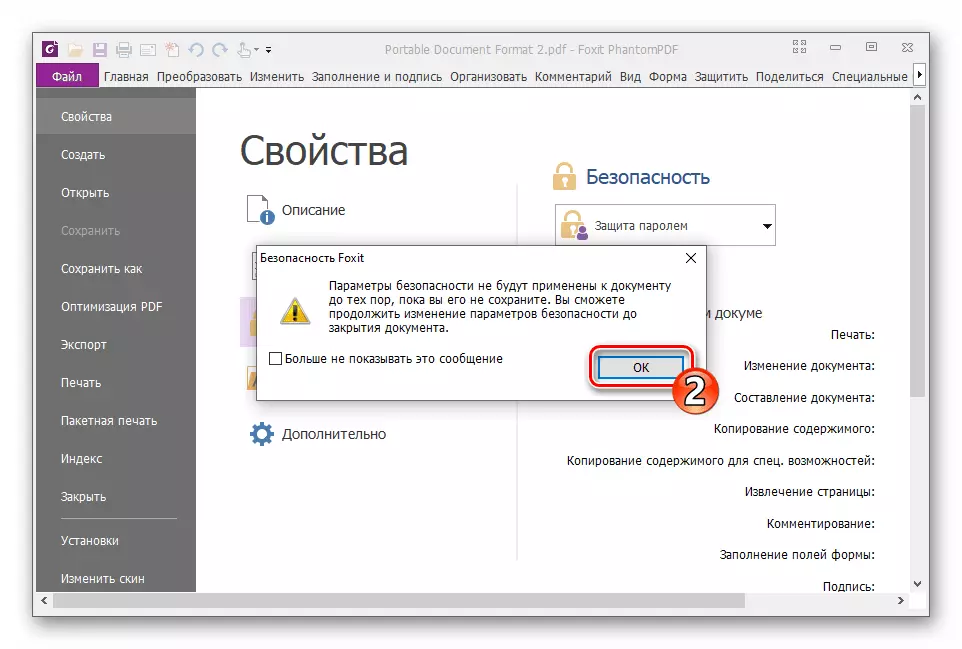
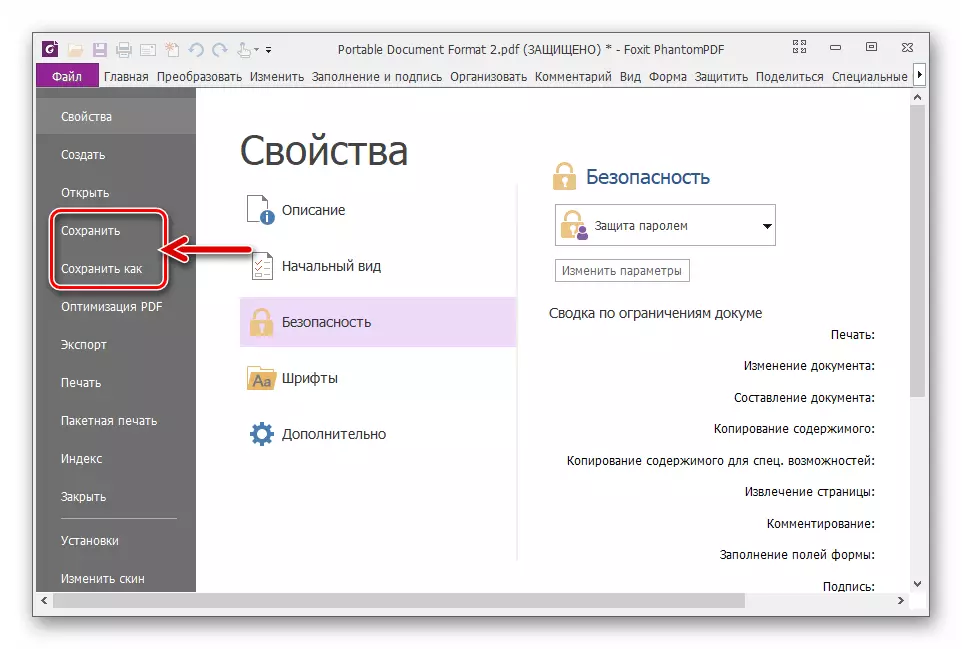
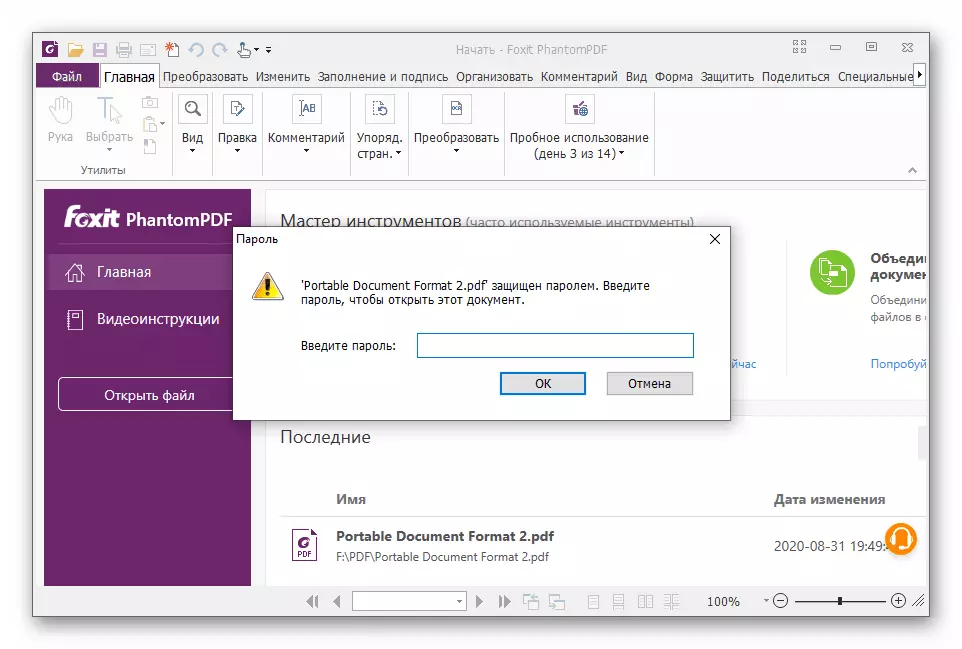
ක්රමය 3: PDF-XChange සංස්කාරක
PDF ආකෘතියෙන් ලේඛනවල ලේඛන ආරක්ෂාව සංවිධානය කිරීමට හැකි මෘදුකාංග හුවමාරුව සම්පූර්ණ කිරීම, මෙම ගැටලුවට තවත් පහසු සහ සරල විසඳුමක් ලබා දෙන්න - PDF-XChange සංස්කාරකය.
- PDF-IXCHENAGE සංස්කාරකය විවෘත කර විවෘත කිරීමෙන් සහ / හෝ සංස්කරණය කිරීමෙන් ආරක්ෂා කළ යුතු වැඩසටහනට ගොනුවක් උඩුගත කරන්න.
- "ආරක්ෂාව" ටැබය ක්ලික් කර ඉහළින් ඇති මෙවලම් තීරු කවුළුවෙහි "ආරක්ෂණ ගුණාංග" අවහිර කරන්න.
- "ආරක්ෂණ ක්රමය" අනාවරණය කිරීමේ ලැයිස්තුවෙන් දිස්වන කවුළුව තුළ
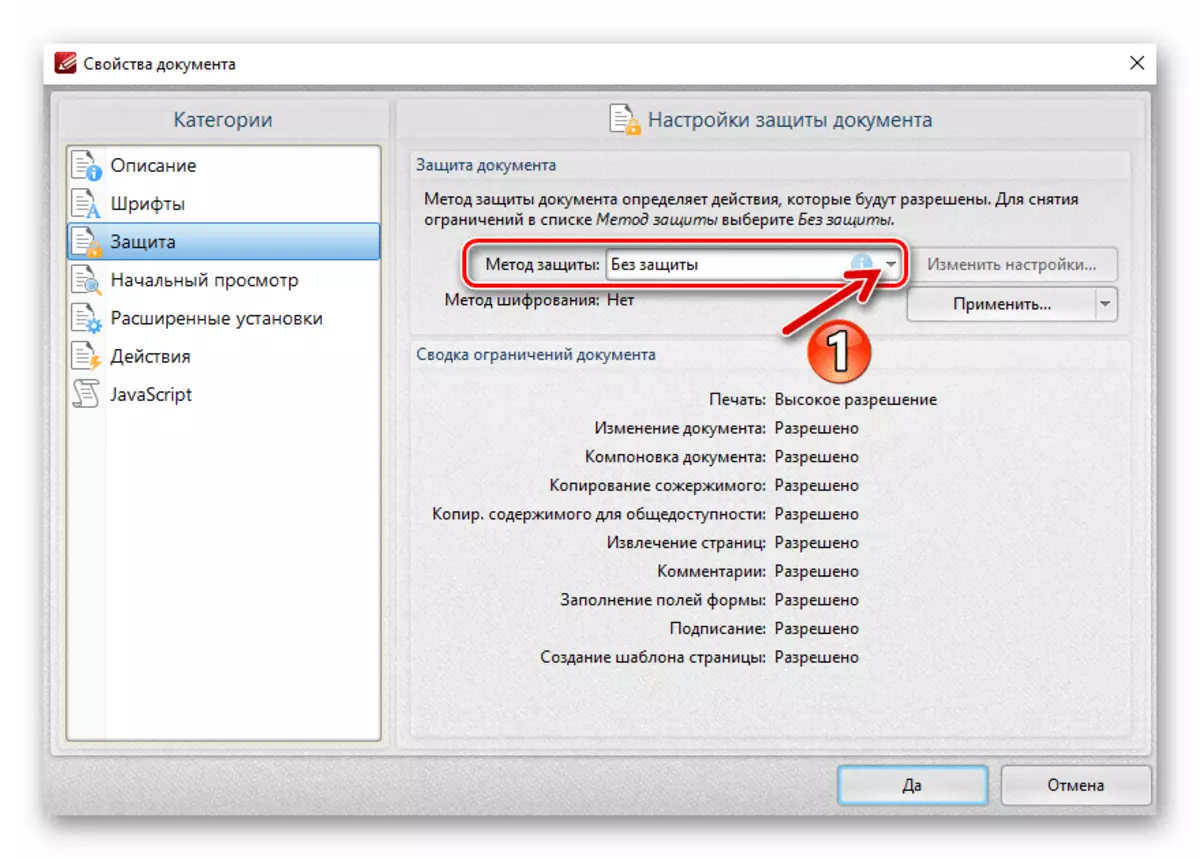
"ආරක්ෂා කිරීමට මුරපදය" තෝරන්න.
- ඊළඟට, සලකා බලනු ලබන මෙහෙයුම ක්රියාත්මක කිරීමෙන් පසු, චරිතවල රහස් සංයෝජනයේ යෙදුම් සහ පී.ඩී.එෆ් කතුවරුන් විසින් සැපයීම සඳහා ගොනුවට ප්රවේශය තීරණය කරන්න. විවෘත කිරීම - විවෘත කිරීම සහ වෙනස් කිරීම / මුද්රණය කිරීම. මෙය සිදු කිරීම සඳහා, ලේඛන මුරපදවල මුරපදවල, "ලේඛනයක් විවෘත කිරීමේදී" මුරපදය ඉල්ලන්න "සහ / හෝ" ලේඛනයක් සංස්කරණය කිරීම සහ මුද්රණය කිරීම සීමා කිරීම "පිරික්සුම් කොටු.
- විකල්පයන්ගේ නම් වලින් පෙර ඡේදයේ දක්වා ඇති නම් යටතේ සුදුසු ක්ෂේත්රවල (සෑම වරක්) ඇතුළත් කරන්න.
- අවශ්ය නම්, "අවසර" තීරණය කරන්න. සංස්කරණය සහ මුද්රණය පිළිබඳ සම්පූර්ණ විකල්ප තහනමක් ස්ථාපනය කරනවා වෙනුවට, නිශ්චිත ප්රදේශයේ පතන ලැයිස්තුවෙන් අපේක්ෂිත විකල්ප තෝරා ගැනීම වෙනුවට වඩාත් නම්යශීලීව සෑදිය හැකිය.
- සංකේතාත්මක PDF ගොනුවක් ලබා ගැනීමට යන මාර්ගයේ අවසාන පියවර වෙත යාමට, "ඔව්" දෙවරක් ක්ලික් කරන්න - "සැකසුම් ආරක්ෂණ සැකසුම" සංවාද කොටුව තුළ
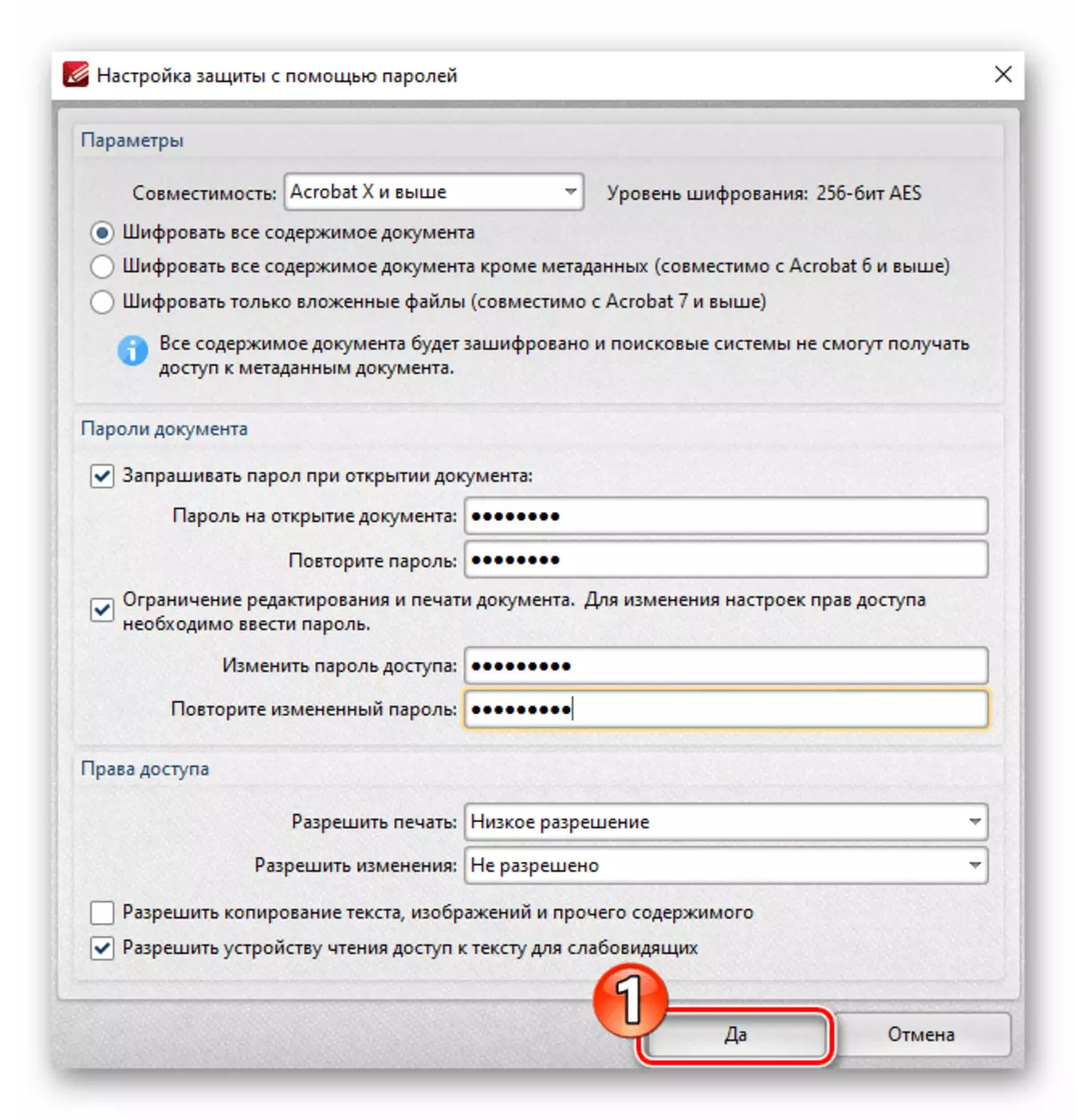
ලේඛනය සුරැකීමට පෙර හැසිරවීමේ-නිපදවන වැඩසටහනේ ඇතුළත්තාවය පිළිබඳ අනතුරු ඇඟවීමක් සහිතව පෙන්වන කවුළුවේ.
- වැදගත්! "ලේඛනය ගුණාංග" කවුළුවේ "ඔව්" බොත්තම ක්ලික් කරන්න. ඔබ සහජයෙන්ම ඔහුගේ ශීර්ෂකයේ කුරුසය මත කුරුසය මත කුරුසය මත ක්ලික් කළහොත්, උපදෙස් වල පෙර අයිතම විසින් සාදන ලද ආරක්ෂක සැකසුම් වෙනස් කිරීම ගැලවීම නොලැබේ!
- ලේඛනය හෝ එහි සංකේතාත්මක පිටපතක් XCHANGE සංස්කාරකයේ (ගොනු මෙනුව - "සුරකින්න" / "සුරකින්න" / "සුරකින්න").
- මේ සම්බන්ධයෙන්, PDF ගොනුවක් සමඟ බාධා කිරීමේ අන්තර්ක්රියාකාරිත්වයක් ස්ථාපනය කිරීමේ ක්රියා පටිපාටිය නිමව පවතී.